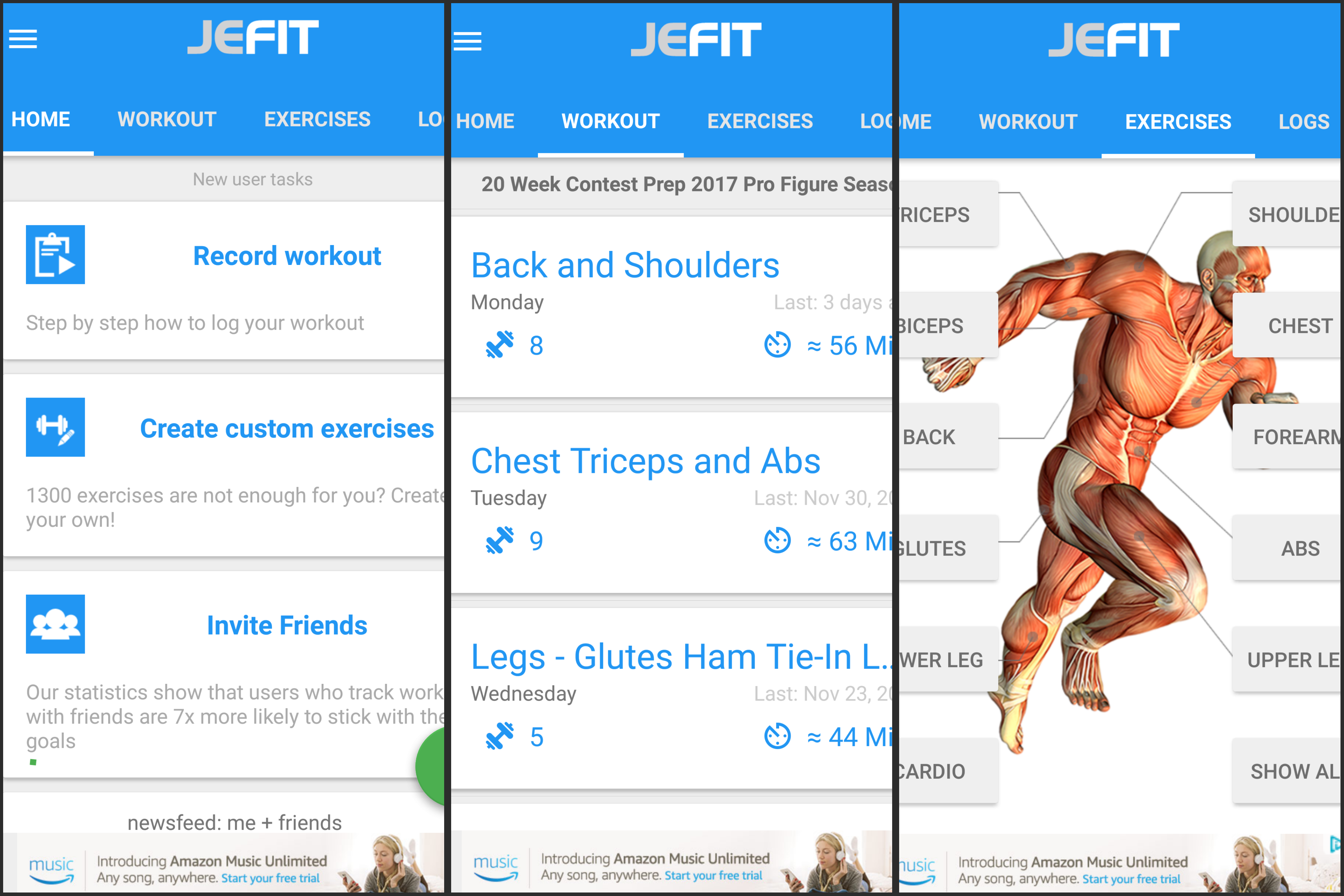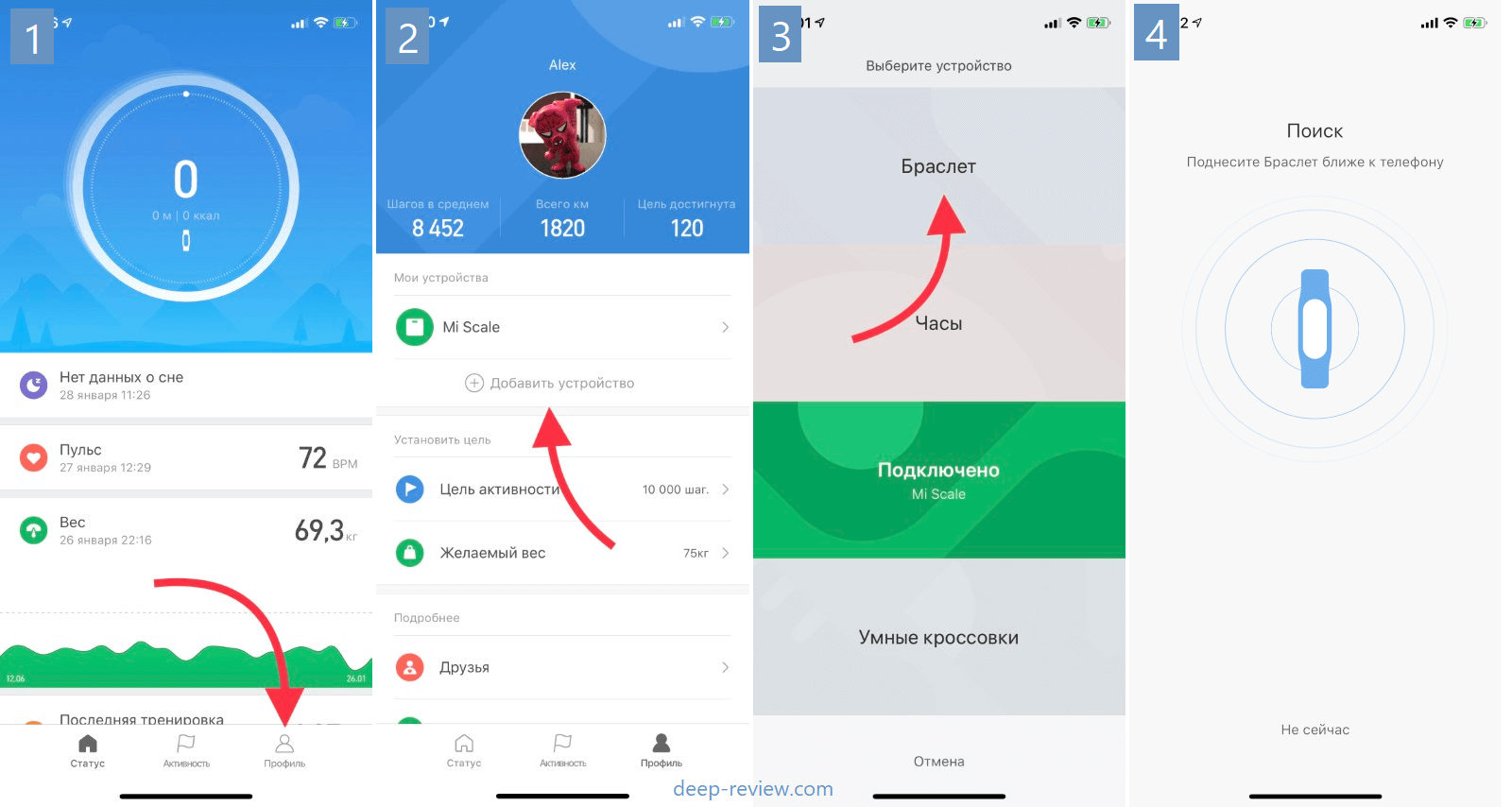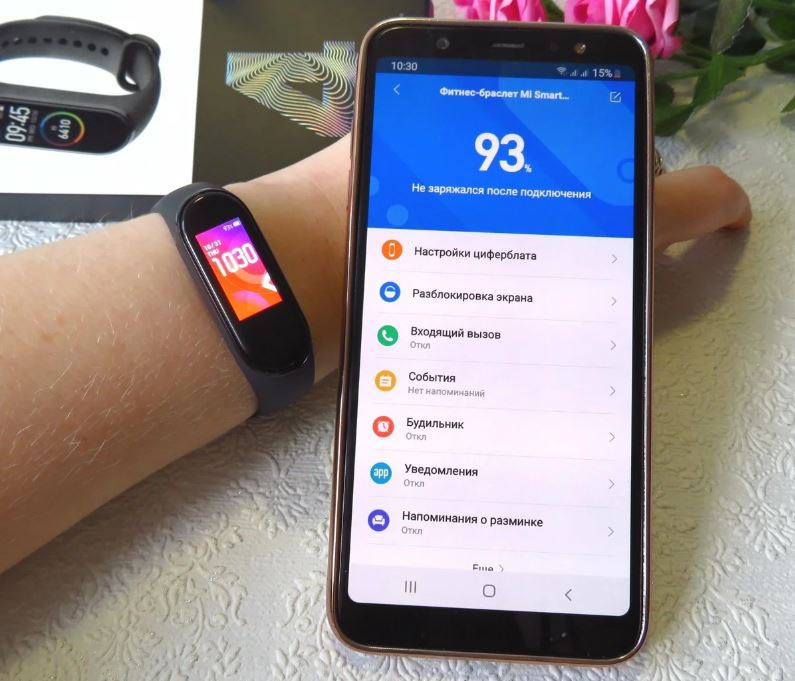Подключение и первая настройка фитнес-браслета очень часто ставит пользователя в тупик и ему приходится обращаться к помощи интернета. Если настройку популярных гаджетов от мастодонтов рынка мы можем детально разложить по полочкам, то написать подробную инструкцию для безмерного количества разнобрендовых трекеров из Китая просто невозможно. Именно поэтому данный мануал будет разделен на 3 части:
- Инструкция по настройке любого фитнес-браслета
- Настройка фитнес-браслета от Xiaomi на примере Xiaomi Mi Band 6
- Настройка фитнес-браслета от Huawei/Honor на примере Huawei Band 6
Первое подключение и настройка умного браслета
В первую очередь мы расскажем об особенностях настройки, характерных для всех фитнес-браслетов, а затем уже углубимся в нюансы настройки устройств от конкретных брендов.
Как подключить фитнес-браслет к телефону
Итак, мы имеем начинающего пользователя умной электроникой, который только что достал свой первый фитнес-браслет из коробки и пока не знает, как быть дальше. Именно для него мы написали пошаговую инструкцию:
1. Первая зарядка фитнес-браслета
Независимо от того, пришел к вам браслет частично заряженный или полностью разряженный, включенный он был или нет, в первую очередь мы всегда ставим устройство на зарядку и ждем пополнения шкалы аккумулятора до 100%, чтобы в дальнейшем оно не доставило нам неудобств во время первого сопряжения и установки обновлений.
Но как зарядить фитнес-браслет? -Современные фитнес-браслеты имеют 2 альтернативных способа зарядки: с помощью встроенного в корпус USB-коннектора, который скрыт за одной из частей ремешка, либо с помощью прилагающегося в комплекте USB-шнура. В среднем полная зарядка у смарт-браслета занимает 90-120 минут.

2. Установка приложения
Пока браслет заряжается, вам необходимо установить на смартфон приложение-ассистент. Если вы не знаете, какое приложение устанавливать, то откройте инструкцию, прилагающуюся в комплекте с гаджетом, там вы найдете либо название приложения, либо QR-код, который нужно отсканировать смартфоном, чтобы попасть на страницу установки.

| Производитель | Приложение-ассистент |
|---|---|
| Xiaomi | Mi Fit, Mi Wear |
| Huawei и Honor | Huawei Health |
| Samsung | Galaxy Wearable, Samsung Health |
| Realme | Realme Link |
| OPPO | HeyTap Health |
| Fitbit | Fitbit/FitToFit |
| Garmin | Garmin Connect |
| Bizzaro | BizzaroHeart |
| Smarterra | Lefun Health |
3. Включаем фитнес-браслет
После полной зарядки нужно включить фитнес-браслет. Некоторые трекеры оснащаются специальной механической кнопкой для этого, которую нужно зажать. Если никаких кнопок у браслета нет, то подключите его к сети с помощью шнура зарядки буквально на несколько секунд – он моментально включится. Включенный фитнес-браслет поместите рядом со своим смартфоном.

4. Сопряжение браслета и смартфона
Включите Bluetooth на вашем смартфоне. Откройте ранее установленное приложение, пройдите процесс регистрации (требуется не для всех приложений), заполните данные профиля (требуется не для всех приложений) и предоставьте ему все запрашиваемые права. Далее приложение либо само предложить вам начать поиск устройств для сопряжения, либо вам придется запустить его самостоятельно, перейдя в соответствующий пункт (скорее всего, этот пункт будет называться «Устройства»).

В результате сканирования приложение либо само начнет синхронизацию, либо представит список найденных устройства, из которых вам нужно будет выбрать свой фитнес-браслет. После этого на экране браслета появится запрос на синхронизацию, который нужно подтвердить (на некоторых трекерах подтверждение синхронизации не требуется).

5. Завершение синхронизации и обновление
В большинстве случаев, но не всегда, сразу за успешной синхронизацией последует обновление прошивки фитнес-браслета, которое может продолжаться от нескольких минут до часа – в течение этого времени браслет должен находиться рядом со смартфоном, Bluetooth должен быть включен, а соединение с интернетом активным.
Как только синхронизация и обновление завершатся, откроется главных экран приложения со всеми данными активности и настройками, а браслет станет полностью доступен для использования.

Первая настройка фитнес-браслета
Работу любого современного фитнес-браслета нельзя представить без приложения-ассистента на вашем смартфоне. Оно является и пулом для всей спортивной статистики, и местом хранения личных данных, и центром управления работой фитнес-браслета. Именно поэтому основную настройку вашего умного гаджета мы будем производить именно в приложении.
Как настроить язык на фитнес-браслете
Львиная доля покупок умных браслетов приходится на локальных китайских производителей, а значит пользователи часто сталкиваются с китайскими иероглифами на экране приобретенного девайса.
А вот с самим браслетом могут быть трудности. Во-первых, в 99% случаев язык интерфейса нельзя поменять через сам браслет, то есть для этого нужно использовать приложение (исключением являются те устройства, которые предлагают вам выбрать язык сразу после первого включения). Во-вторых, большая часть фитнес-браслетов с АлиЭкспресс русский язык вообще не поддерживают, а вот английский доступен практически везде.
Как поменять язык через приложение:
- На данном этапе приложение-ассистент должно быть синхронизировано с фитнес-браслетом, то есть вы произвели первое подключение по инструкции выше. Браслет должен быть подключен по Bluetooth;
- Откройте приложение-ассистент на вашем смартфоне;
- Перейдите в настройки фитнес-браслета. Важно, что это должны быть не настройки приложения, а именно настройки трекера;
- Пробежитесь по всем разделам настроек. Если не найдете пункта с характерным названием (язык, страна, перевод, локализация, местоположение), то значит изменить язык на вашем браслете нельзя.
Обновление до последней версии
Следующим важным пунктом будет проверка наличия обновлений для приложения-ассистента и ПО самого браслета. Это нужно обязательно сделать перед началом каких-либо настроек.
- В первую очередь нужно убедиться, что у вас установлена последняя версия приложения-ассистента. Для этого откройте магазин приложений, из которого оно было установлено (Play Маркет/App Store/Galaxy Store/AppGallery), найдите там ваше приложение и проверьте, не появилось ли новых обновлений. Если таковые есть, вместо кнопки «Открыть» будет кнопка «Обновить»;
- После обновления приложения до последней версии откройте его и перейдите в настройки вашего фитнес-браслета;
- Найдите и откройте пункт с характерным названием: «Обновления», «Обновление ПО», «Проверить наличие обновлений», «Обновление прошивки»;
- Если существует более новая версия прошивки, то на экране появится кнопка «Обновить» — нажмите ее и начнется процесс автоматической установки обновления на ваш браслет.
Права доступа для приложения – список обязательных разрешений
Список прав, которые необходимо предоставить приложению-ассистенту, если вы хотите использовать его функционал на максимум:
- Доступ к уведомлениям. Нужен для дублирования на фитнес-браслет входящих SMS и уведомлений из приложений;
- Доступ к телефону. Нужен для дублирования на экране браслета входящих вызовов;
- Доступ к контактам и списку вызовов. Нужен для вывода на дисплей браслета номера телефона и имени звонящего;
- Доступ к фото, мультимедиа и другим файлам на устройстве/Доступ к памяти. Обеспечивает возможность сохранять и делиться изображениями с результатами тренировок, загружать собственные изображения на циферблаты, кэшировать изображения приложения, а также предоставляет доступ к аудиофайлам приложения и журналу приложения;
- Доступ к геоданным. Разрешение необходимо для построения маршрутов передвижений на карте во время тренировок и точного вычисления пройденного расстояния. Также доступ к GPS позволяет осуществить автоопределение вашего местоположения для работы некоторых функций (погода, язык интерфейса и т.д.);
- Доступ к данным физической активности. Разрешение необходимо для получения данных физической активности, записанных вашим смартфоном. Эти данные будут учитываться в том случае, если вы забыли надеть браслет на тренировку или браслет по какой-либо причине не записал активность.

Как правило, все представленные выше разрешения приложение запрашивает самостоятельно при его первой настройке. Но обеспечить все права доступа можно и через настройки вашего смартфона вручную.
Как на Android предоставить все разрешения для приложения:
- Перейдите в настройка смартфона;
- В строке поиска вбейте слово «Приложения» и перейдите в соответствующий пункт;
- В списке приложений найдите ваше и нажмите на него;
- Перейдите в пункт «Права»;
- Предоставьте приложению все разрешения, перечисленные выше (геоданные, контакты, память, список вызовов, телефон, физическая активность, уведомления).
*Учтите, что у разные производителей смартфонов название пунктов меню в настройках может отличаться.

Как на IOS предоставить все разрешения для приложения:
- Перейдите в настройки вашего смартфона;
- Пролистайте в самый низ до списка приложений;
- Найдите в списке ваше приложение и нажмите на него;
- Переведите бегунок во включенное положение напротив необходимых прав доступа.
- Откройте настройки вашего смартфона;
- В строке поиска введите «Запуск приложений» (в зависимости от марки смартфона название данного пункта может разниться) и перейдите в найденный пункт;
- Найдите в представленном списке ваше приложение и переведите бегунок напротив него в выключенное состояние;
- Во всплывающем окне активируйте бегунки напротив пунктов «Автозапуск», «Косвенный запуск» и «Работа в фоновом режиме».

Как пользоваться фитнес-браслетом
Если ранее вы никогда не сталкивались с умной электроникой, то давайте я расскажу вам, как правильно ей пользоваться. В данном пункте речь пойдет именно про управление фитнес-браслетом, то есть о навигации по его интерфейсу, а обо всем остальном вы узнаете из других разделов текущей статьи.
- Фитнес-браслеты с одной кнопкой и обычным дисплеем. Кнопка может быть как механической, так и сенсорной. Механическая чаще всего располагается на боковой грани капсулы, а сенсорная – под дисплеем. Именно с помощью такой кнопки осуществляется навигация по интерфейсу;
- Фитнес-браслеты с сенсорным дисплеем. Такие устройства в дополнение к сенсорному дисплею также могут оснащаться механической или сенсорной кнопкой, но мы знаем множество примеров, когда кнопки отсутствуют вообще, ведь именно дисплей в таком случае является главным инструментом для управления браслетом;
- Фитнес-браслеты без дисплея. Управление работой таких устройств полностью переложено на плечи приложения-ассистента. Они могут, конечно, иметь дополнительную кнопку, но использоваться она будет исключительно для выполнения системных команд: включение/выключение, перезагрузка, проверка зарядка батареи и т.д.
Эксплуатация фитнес-браслета с одной кнопкой
Фитнес-браслеты, у которых инструменты управления ограничены одной сенсорной или механической кнопкой, имеют всего 2 жеста для навигации:
- Нажать и отпустить/одиночный тап – активация дисплея/открытие меню/переключение между пунктами меню;
- Нажатие и удержание/касание и удержание – на главном экране данный жест может отвечать за отключение устройства, либо быстрый доступ к какому-либо пункту меню. В самом меню данный жест отвечает за открытие пункта меню/запуск функции/отключение функции.
*Здесь важно понимать, что некоторые производители детальнее подходят к программированию кнопки управления, поэтому лучше ознакомиться с инструкцией, которая шла в комплекте.

Эксплуатация фитнес-браслета с сенсорным дисплеем
Чтобы усвоить управление фитнес-браслетом с сенсорным дисплеем, вам нужно выучить всего 5 жестов:
- Тап по отключенному дисплею (одиночное касание) – нажмите на любую область экрана, чтобы активировать его. Важно: если у браслета есть дополнительные кнопки, то активация экрана по нажатию на сенсор может не работать; в таком случае нужно нажать на дополнительную кнопку для выполнения действия «активация экрана»;
- Тап по активированному дисплею (одиночное касание) – коснитесь нужного объекта на экране, чтобы запустить функцию, открыть пункт меню или нажать на кнопку;
- Свайп вверх/вниз – касание экрана и дальнейшее смещение пальца вверх или вниз отвечает за действие вертикальная прокрутка, то есть перемещение по меню и его пунктам. Свайп вверх/вниз на главном экране также позволяет открыть основное меню. Важно: у некоторых браслетов открытие меню осуществляется с помощью нажатия дополнительной кнопки;
- Свайп влево/вправо – касание дисплея с дальнейшим смещением пальца влево или вправо на главном экране отвечает за открытие и перемещение по дополнительному горизонтальному меню быстрого доступа. Учтите, что дополнительное меню есть не у всех браслетов. Свайп вправо также отвечает за действия «назад» на любом уровне интерфейса;
- Долгое нажатие – касание и удержание пальца на сенсоре в течение 3 секунд относится к числу настраиваемых жестов, то есть на разных браслетах это действия отвечает за разные функции. Чаще всего оно используется для быстрого доступа к меню смены циферблатов с главного экрана, а также для завершения активной тренировки.

Настройка функционала
Настройка уведомлений
- Убедитесь, что подключение по Bluetooth активно;
- На смартфоне откройте приложение-ассистент для вашего фитнес-браслета;
- В приложении перейдите в настройки фитнес-браслета;
- Найдите и откройте пункт с характерным названием «Уведомления». В некоторых приложениях данный пункт также может называться «Оповещения»;
- Включите прием уведомлений. На большинстве устройств это делается с помощью активации бегунка;
- В этом же пункте выберите приложения, от которых вы бы хотели получать уведомления. Пояснение: список приложений может храниться в подпункте с характерным названием («Приложения», «Управление приложениями»). Выбор приложений, как правило, осуществляется с помощью активации соответствующих бегунков, либо проставления флажков.
Настройка мониторинга здоровья
Функции мониторинга здоровья очень важны для пользователя и часто являются главной причиной покупки фитнес-браслета. Современные браслеты умеют мониторить следующие показатели: пульс, сон, стресс, уровень кислорода в крови и некоторые другие менее важные показатели. Причем у каждого браслета набор метрик может быть разный, но чтобы ознакомиться со своим, нужно перейти в настройки мониторинга.
Как попасть в настройки мониторинга
- На смартфоне откройте приложение-ассистент для вашего фитнес-браслета;
- Перейдите в настройки фитнес-браслета. Для этого нужно найти список подключенных устройств и нажать на ваше;
- Найдите и откройте пункт с характерным названием, это может быть «Мониторинг состояния здоровья», «Мониторинг показателей здоровья», «Параметры здоровья» и т.д.;
- В данном пункте будут представлены все метрики, для которых доступно постоянное измерение.

Как включить постоянный мониторинг пульса
На сегодняшний день постоянный мониторинг пульса поддерживается практически всеми фитнес-браслетами, поэтому включить его может каждый:
- Откройте раздел настройки мониторинга по инструкции выше;
- Перейдите в раздел, отвечающий за измерение пульса. Он может называться «Пульс», «Постоянный мониторинг пульса», «Измерение пульса», «Автоизмерение пульса» и т.д.. На некоторых устройствах данный раздел не вынесен в отдельный пункт, а сразу представлен на экране мониторингов;
- Включите постоянный мониторинг пульса, переведя соответствующий бегунок во включенное положение;
- На некоторых фитнес-браслетах также можно установить интервал для постоянного измерения пульса. Советую выбирать самый минимальный.

Как включить постоянный мониторинг сна
- Откройте раздел настройки мониторинга по инструкции выше;
- Перейдите в раздел, отвечающий за мониторинг сна. Он может называться «Сон», «Мониторинг сна», «Анализ сна» и т.д.. На некоторых устройствах данный раздел не вынесен в отдельный пункт, а сразу представлен на экране мониторингов;
- Включите постоянный мониторинг сна, переведя соответствующий бегунок во включенное положение.

Настройка будильника
- На смартфоне откройте приложение-ассистент для вашего фитнес-браслета;
- Перейдите в настройки фитнес-браслета. Для этого нужно найти список подключенных устройств и нажать на ваше;
- Найдите и откройте пункт «Будильник», у некоторых он может называться «Настройки будильника»;
- Нажмите на кнопку «Добавить». В некоторых приложениях она реализована в виде знака «+»;
- С помощью барабанов на экране установите время срабатывания будильника;
- В подпункте «Повтор» установите периодичность срабатывания будильника;
- Нажмите на кнопку «Сохранить», которая в некоторых приложениях может быть представлена в виде галочки в верхней или нижней части дисплея.

После этого будильник появится в основном списке в виде отдельной строки с активным переключателем. С помощью этого переключателя можно включать/отключать тот или иной будильник.
Системные функции
К системным функциям относятся основные инструменты управления состоянием фитнес-браслета: отключение/включение, перезагрузка, сброс до заводских настроек.
Как включить фитнес-браслет
Некоторые фитнес-браслеты оснащаются специальными механическими кнопками, при нажатии и удержании которых происходит включение устройства. Но большая часть умных трекеров такой кнопки не имеет и у пользователей возникает логичный вопрос относительно механизма их включения.
Как отключить фитнес браслет
- Активируйте экран фитнес-браслета;
- Откройте основное меню (в зависимости от конкретного устройства меню может открываться либо свайпом вверх/вниз, либо нажатием на сенсорную кнопку);
- Найдите в меню пункт «Выключить» и нажмите на него. Если такового пункта нет, то перейдите в пункт «Настройки»;
- В настройках найдите и нажмите на подпункт «Выключить». Если данного подпункта нет и там, то, скорее всего, функция выключения не предусмотрена для вашего фитнес-браслета, а значит отключиться он может только при полной разрядки.
Как перезагрузить фитнес браслет
- Активируйте экран фитнес-браслета;
- Откройте основное меню (в зависимости от конкретного устройства меню может открываться либо свайпом вверх/вниз, либо нажатием на сенсорную кнопку);
- Пролистайте все меню и проверьте, нет ли в нем пункта «Перезагрузка». Если есть, то нажмите на него и совершите перезагрузку. Если нет, то найдите и откройте пункт «Настройки»;
- В настройках найдите подпункт «Перезагрузка» и нажмите на него. В некоторых браслетах подпункт «Перезагрузка» находится в разделе «Система» пункта «Настройки»;
- Появится окно подтверждения действия, в котором нужно согласиться на перезагрузку.
Как сбросить настройки фитнес-браслета
- Активируйте экран фитнес-браслета;
- Откройте основное меню (в зависимости от конкретного устройства меню может открываться либо свайпом вверх/вниз, либо нажатием на сенсорную кнопку);
- Найдите и откройте пункт «Настройки», если таковой имеется. Если его нет, то поищите в основном меню пункт «Сброс»/«Сброс настроек» и выполните сброс. Если нет ни настроек, ни соответствующего пункта в меню, то переходите к инструкции ниже;
- В настройках найдите подпункт «Сброс», который также может называться «Сброс настроек», и нажмите на него;
- В появившемся окне дайте свое согласие на сброс устройства до заводских настроек.
У некоторых фитнес-браслетов функция сброса настроек вынесена в приложение-ассистент. В таком случае нужно сделать следующее:
- На смартфоне откройте приложение-ассистент для вашего фитнес-браслета;
- Перейдите в настройки фитнес-браслета. Для этого нужно найти список подключенных устройств и нажать на ваше;
- В настройках найдите пункт «Сброс»/«Сброс настроек» и нажмите на него;
- Во всплывающем окне дайте свое согласие на сброс до заводских настроек.
Часто задаваемые вопросы
Ниже мы представим ответы на часто задаваемые вопросы среди новых пользователей фитнес-браслетами.
Как настроить время и дату на фитнес-браслете
На всех фитнес-браслетах время и дата автоматически синхронизируются со временем и датой на вашем смартфоне при каждом подключении по Bluetooth. Таким образом, чтобы изменить отображаемое на фитнес-браслете время, нужно изменить его на вашем смартфоне. Других способов изменения даты и времени на браслете не существует.
Можно ли пользоваться фитнес-браслетом без телефона
В целом все производители закладывают в свои фитнес-браслеты возможность работы автономно, без связи с внешними устройствами. Но эксплуатация гаджета в таком режиме все-таки предполагает дальнейшую синхронизацию со смартфоном для сохранения всех собранных данных и представления их в виде наглядной статистики.
Если вы все же хотите использовать фитнес-браслет без привязки к смартфону постоянно, то будьте готовы к значительному ограничению функционала. Так, вам будут недоступны следующие возможности:
- Прием уведомлений и входящих вызовов;
- Просмотр полной статистики. Анализ тренировок, график пульса, стресса, уровня кислорода в крови, детализация сна – все это будет недоступно;
- Отображение погоды;
- Построение маршрутов во время тренировки;
- Управление музыкой;
- Управление затвором камеры смартфона;
- Загрузка новых циферблатов на браслет;
- Детальная настройка фитнес-браслета (она осуществляется через приложение).
При этом вам нужно понимать, что для первоначальной настройки синхронизация со смартфоном обязательна, так как именно в приложении вы сможете сконфигурировать работу трекера. А уже после этого можно отключить браслет от смартфона.
Но при отсутствии постоянного соединения с телефоном определенный функционал все же будет доступен, а именно:
- Анализ повседневной активности. Браслет будет считать шаги, потраченные калории и пройденное за сутки расстояние;
- Одиночные измерения. Вы можете в реальном времени измерить пульс, стресс, уровень кислорода в крови, артериальное давление и т.д.;
- Работа в тренировочных режимах. Вы сможете запустить любую тренировки, но доступ к детальной статистике будет только на тех браслетах, которые поддерживают функцию «История тренировок»;
- Ранее установленные в приложении будильники продолжат работать;
- Локальные настройки. Определенный минимум настроек для фитнес-браслета будет доступен;
- Такие функции как секундомер, таймер, фонарик, автоопределение активности, PAI, дыхательная гимнастика – будут доступны.
Как правильно носить фитнес-браслет
Теперь к вопросу о том, как правильно надевать браслет на запястье. Тут есть несколько правил:
- Носить фитнес-браслет следует дисплеем вверх, то есть циферблат должен располагаться на внешней стороне запястья;
- Фитнес-браслет необходимо разместить выше шиловидного отростка локтевой кости (это та самая выпирающая косточка на внешней части руки со стороны мизинца) примерно на ширину указательного пальца, то есть на 1-2 сантиметра;
- Браслет нужно плотно застегнуть на руке — так, чтобы он не передавливал предплечье, но и не болтался на нем.
*Описанный выше способ расположения браслета необходим для правильной работы PPG-сенсора, то есть для правильного измерения пульса, стресса, уровня кислорода в крови и других подобных метрик. Если вы нуждаетесь только в измерении шагов, калорий и пройденного расстояния, то браслет можно расположить любым удобным для вас способом.

Как отвязать фитнес браслет от смартфона
Отвязать любой фитнес-браслет можно 2 способами: через приложение-ассистент или с помощью сброса настроек на самом устройстве. Как сделать сброс настроек я уже рассказывал здесь. А теперь расскажу, как отвязать браслет с помощью приложения.
- На смартфоне откройте приложение-ассистент для вашего фитнес-браслета;
- Перейдите в настройки фитнес-браслета. Для этого нужно найти список подключенных устройств и нажать на ваше;
- В настройках найдите кнопку «Отключить» и нажмите на нее. Как правило, она расположена в самом низу интерфейса. У некоторых приложений такая кнопка носит название «Сброс настроек».
Как снять ремешок с фитнес-браслета
Сразу следует сказать, что механизм съема ремешка у каждого браслета свой. Чтобы узнать, какой у вас тип крепления ремешка, откройте инструкцию, прилагающуюся к фитнес-браслету. Там же будет представлена краткая инструкция по снятию и установке ремешка.
Всего существует 3 вида крепления капсулы к ремешку:
1. Кольцевое натяжение
В таком случае ремешок представляет собой монолитную конструкцию со специальным отверстием для капсулы, которая держится в нем за счет эластичности и упругости материала.
При данном типе крепления ремешок снимается следующим образом: снимите браслет с запястья и возьмите его за ремешок у самого основания капсулы с обоих концов, затем потяните ремешок в разные стороны, пока не образуется небольшой зазор между капсулой и ремешком. После чего вытолкните капсулу из углубления, надавив на нее указательным пальцем с внутренней стороны.

2. С использованием боковых крепежей
Ремешок состоит из 2 частей, каждая из которых крепится к верхней и нижней грани капсулы с помощью клипс или винтов.
При данном типе крепления ремешок снимается следующим образом: вытащите клипсы, вставив узкую плоскую отвертку в месте крепления к корпусу и аккуратно потяните вверх/открутите винты с помощью подходящей отвертки, плавным движением снимите обе части ремешка с держателей. Учтите, что на некоторых браслетах после снятия клипс/винтов ремешок нужно потянуть в противоположную стороны от капсулы, а на некоторых – вверх или вниз относительно капсулы.

3. С использованием боковых держателей-ножек
Ремешок разделен на 2 части, каждая из которых плотно посажена на специальную ножку на торцевой стороне капсулы.
При данном типе крепления ремешок снимается следующим образом: если у основания ремешка рядом с капсулой есть кнопка, то нажмите ее и плавно потяните ремешок в сторону от капсулы.
Если такой кнопки нет, то одной рукой возьмитесь за капсулу браслета, а другой за ремешок у самого основания и начните тихонько тянуть его от капсулы, при этом плавно поворачивая на 45 градусов то в одно, то в другую сторону.
Понравилась статья?
Фитнес-браслет – это популярный гаджет, который был изобретен как помощник в контроле пульса, пройденных шагов и числа сожженных калорий для людей, ведущих здоровый образ жизни. Со временем функциональность его расширилась. Если правильно настроить фитнес-браслет и сделать привязку к смартфону, можно узнавать о пропущенных звонках, СМС и других уведомлениях. Об этом чуть подробнее ниже.
Содержание
- Как работает фитнес-браслет
- Как включить браслет
- Как подготовить браслет и сбросить заводские настройки
- Универсальная настройка фитнес-браслета
- Как подключить браслет к телефону
- Какие функции могут отображаться на экране фитнес-браслета
- Входящий вызов
- Будильник
- SMS
- Оповещение о бездействии
- Уведомления от приложений
- Достижение цели
- Задать вопрос автору статьи
Как работает фитнес-браслет
Принцип работы фитнес-браслета, или умных часов состоит в синхронизации со смартфоном. В устройстве есть специальные датчики, фиксирующие сигналы и реагирующие на определенные показатели:
- Скорость движения;
- Ширина шага;
- Пройденное расстояние;
- Частота пульса;
- Период активности или неактивности.
Учитывая полученную информацию от датчиков, браслет составляет данные о состоянии здоровья его владельца.
Как включить браслет
Пользоваться фитнес-браслетом из Китая просто – но сначала нужно его полностью зарядить. В среднем время зарядки занимает 1,5-2 часа. Кабель USB входит в стандартную комплектацию. Как только браслет полностью зарядится, он автоматически включится и будет готов к сопряжению с телефоном и настройке.
Как подготовить браслет и сбросить заводские настройки
Новый фитнес-браслет имеет предустановленные системные настройки. Их необходимо сбросить перед началом работы, чтобы ввести свои данные. Также это понадобится сделать, если вы купили б/у аппарат.
Мягкий сброс включает в себя такой порядок действий:
- Зайдите в профиль приложения Mi-Fit на смартфоне.
- Найдите раздел «Устройства».
- Выберите пункт «Фитнес-браслет».
- Выберите кнопку «Отключить».
- Система начнет задавать вопросы, уточняя: действительно ли вы хотите сделать отключение? – нажимайте «ДА» на каждом шагу выхода из настроек.
- Отложите фитнес-трекер в сторону и дождитесь полной разрядки.
- Зарядить и включить заново фитнес браслет. Он будет готов к введению новых настроек.
ПРИМЕЧАНИЕ! В некоторых случаях такой сброс настроек не сможет обнулить данные и потребуется перепрошивка. Ее следует производить в сервисном центре, чтобы в дальнейшем пользоваться б/у браслетом.
Универсальная настройка фитнес-браслета
Настройка каждой модели фитнес браслета зависит от особенностей системного меню, заданного производителем. Есть универсальные опции, как настроить умный браслет:
- Зарядить трекер и телефон.
- Скачать и установить приложение для сопряжения трекера и смартфона.
- Указать все параметры.
- Синхронизировать устройства через Bluetooth.
После сопряжения и синхронизации необходимо ввести дату и указать параметры уведомлений. Для того, чтобы не сбивались данные: пульсометр, шагомер и так далее, – важно не допускать полной разрядки браслета.
Как подключить браслет к телефону
Большинство современных фитнес-браслетов могут работать со смартфонами на Android и iOS. В инструкции на русском указано – как сопрягать их с разными моделями. Через приложение можно настроить все параметры браслета.
Наиболее часто используемые функции:
- Отображение на экране основной информации. Дата, время, пульс, шагомер и количество сожженных калорий будут отображаться на экране для удобства и своевременного слежения за состоянием здоровья.
- Включение при поднятии руки. Очень удобная функция, так как ночью, как правило, браслет не нужен. Для экономии запаса емкости аккумулятора достаточно включить ее при настройке.
- Пульсометр во время сна. В некоторых моделях эта функция называется «умный будильник». Благодаря пульсометру умные электронные фитнес-часы отслеживают частоту пульса по время сна и включат будильник в фазу, когда спящий готов к пробуждению.
- Настройка уведомлений. Удобная функция, что позволяет не отвлекаться на отслеживание входящих звонков и SMS – все будет отображаться на экране браслета.
Какие функции могут отображаться на экране фитнес-браслета
После того, как получилось подключить новый фитнес-браслет к смартфону, через меню приложения необходимо настроить экран и вывести на него все необходимые показатели и виджеты.
Входящий вызов
При поступлении звонка на смартфон на экране браслета появится имя или номер звонящего. Входящий звонок сопровождается вибрацией – удобно за рулем или когда нет возможности следить за телефоном.
Будильник
Имеются в виду специальные приложения для смартфона, которые могут работать с браслетом. Если телефон на ночь установлен на зарядку, трекер разбудит вас в указанное заранее время.
SMS
Ими мало кто пользуется для отправки, но получает сервисные SMS от банков, коды безопасности и так далее. Не обязательно каждый раз вынимать телефон, чтобы прочитать сообщение. Текст будет выведен на экран, однако сообщения кириллицей могут отображаться некорректно на китайских моделях.
Оповещение о бездействии
Полезная функция для тех, кто ведет активный образ жизни и нуждается в помощнике, напоминающем о физической активности. Если данная функция настроена, то браслет начинает вибрировать и напоминать о том, что пора немного прогуляться и проявить активность.
Уведомления от приложений
Полезная функция для тех, кто активно общается в социальных сетях. Уведомления будут приходить на экран часов, вы не пропустите важных сообщений. Можно настроить время, когда оповещения не будут приходить.
Достижение цели
Если настроены шагомер и счетчик калорий, установите цель похудения или расстояние, которое надо пройти. Как только результат будет достигнут, трекер подаст сигнал. Также вы всегда можете следить за результатом на экране.
На чтение 7 мин Просмотров 15.8к.
Различные «умные» гаджеты стремительно ворвались в повседневную жизнь человека. Один из насущных вопросов — как настроить фитнес-браслет, который популярен среди профессиональных спортсменов и любителей активного отдыха. Большинство девайсов регулируется одинаково, не считая мелких деталей и дополнительных функций. Прибор помогает контролировать состояние организма при физических нагрузках, отслеживая все важные показатели.
Содержание
- Как настроить фитнес-браслет
- Первое включение
- Подключение к смартфону
- Общие настройки
- Перезагрузка фитнес-браслета
- Видео
Как настроить фитнес-браслет
Пошаговая инструкция как настроить большинство фитнес-браслетов:
- Заряжают девайс и мобильное устройство.
- Скачивают и устанавливают подходящее приложение.
- Вводят антропометрические данные пользователя и его возраст.
- Выполняют синхронизацию фитнес-браслета через Bluetooth.
Подключив устройства, открывают пункт «Уведомления», в котором можно активировать вибрационный сигнал. Установка даты, времени, количества шагов осуществляется в разделе «Настройки». Расширить функциональность фитнес-браслета можно при помощи специальных программ, к примеру, Selfie, Master. Во избежание погрешностей в работе гаджета не допускают полной разрядки батареи.
После ввода настроек смарт-браслет надевают на руку и не снимают. Гаджет начнет считывать количество шагов, сохраняя информацию в приложении. На моделях, оборудованных дисплеем, сведения просматривают непосредственно на экране. Фитнес-браслет, функции которого не «заканчиваются» на указанных параметрах, применяют во время бега, используя приложение Runtastic.
Принцип работы гаджета ориентирован на автоматическое фиксирование пройденной дистанции и частоты сердечных сокращений (ЧСС). При превышении указанной нормы трекер отправит уведомление о достижении цели тренировки. Чтобы установить время и будильник, снова переходят в режим настроек и выбирают соответствующие показатели часов, минут, секунд.
Первое включение
После подзарядки приспособление включится в автоматическом режиме. Не нужно нажимать какие-либо клавиши, на некоторых модификациях предусмотрена кнопка активации. При правильной настройке фитнес-браслета он будет реагировать на заданные показатели при помощи встроенных датчиков. Трекер отображает несколько основных и дополнительных параметров. Он показывает время и дату, потраченные калории, количество пройденных шагов. Имеются модификации с единичным отображением ЧСС или со ступенчатой информацией, позволяющей определить критичные точки сокращений сердца.
Зная, как установить часы на смарт-браслете, несложно управлять функцией «умный будильник». Сигнал срабатывает в момент, когда у владельца наблюдается неглубокая фаза сна. Вибрация на руке спящего человека способствует мягкому пробуждению и позитивному настрою на весь день.
Перед тем как настроить правильно фитнес-браслет Xiaomi или аналоги, необходимо зарядить его. Для этого применяется док-станция с кабелем (в комплектации). Последовательность и время подпитки могут отличаться в зависимости от модификации. Характеристики одних гаджетов предполагают использование зарядной капсулы, доставаемой из ремешка, в других версиях контакты спрятаны в съемной части браслета. Есть модели, в которых разъем USB устанавливается прямо в конструкцию ремешка, что исключает подсоединения кабеля.
Зная, как настроить время на фитнес-браслетах, пользователь может через блютуз синхронизировать трекер со смартфоном. Поступающие сведения будут отображаться в приложении. Необходимо учитывать совместимость девайса с оперативной системой мобильного устройства. В современных версиях предусмотрено дистанционное управление с возможностью отключения громкости, отклонения вызова или быстрого ответа.
Нужно поставить гаджет на зарядку при уровне не ниже 5–10 % от емкости батареи. Если аппарат не заряжается, необходимо проверить правильность подсоединения, питание в сети, сопоставимость ЗУ и трекера. Длительность подпитки — 1,5–2 часа.
Подключение к смартфону
Большинство современных фитнес-браслетов совместимы с iOS и Android после скачивания соответствующего приложения. Прошивка обновляется автоматически, что не требует от пользователя особого вмешательства. Сначала заряжаются и включаются агрегируемые аппараты. Один конец шнура подсоединяется к трекеру, второй — к источнику питания. В качестве последнего может выступать ПК или ноутбук. ЗУ включается автоматически либо посредством специальной кнопки.
Для некоторых модификаций потребуется включить Bluetooth или Wi-Fi. В комплекте предусмотрена инструкция на русском языке, проблем с подключением и настройкой обычно не наблюдается. Включить беспроводную связь можно при помощи настроек или через уведомления. Для экономии заряда можно изменить параметры, выключив блютуз при необходимости. Этапы включения последнего на браслете Xiaomi:
- переходят в режим настроек;
- активируют раздел соединения типа блютуз смарт (Bluetooth Smart);
- подтверждают включение опции.
Может возникнуть вопрос — почему не включается браслет для фитнеса? Сначала нужно удостовериться, что обновление ПО выполняется на близком расстоянии между приборами, а батарея заряжена. При прерывании подсоединения высока вероятность отключения оборудования. Правильная настройка обеспечивает автоматический запуск процесса, потребителю останется только дождаться завершения процедуры.
Выставление времени на фитнес-браслете и других функций осуществляется посредством загрузки официального софта или приложений от сторонних разработчиков. Для андроид скачивают ПО через «Гугл Плей», для iOS — через App Store. Расширенные возможности для трекеров «Ксяоми» доступны после загрузки программы Mi-Fit. Ускорить процедуру можно при помощи сканирования QR-кода.
Инструкция на русском языке содержит подробные рекомендации по данному вопросу. После установки и запуска ПО проходят регистрацию, создают аккаунт, используя привязку к электронной почте и номер мобильного телефона. С некоторыми приложениями не обязательно создавать учетную запись, но в этом случае не удастся передавать сведения на другое мобильное устройство.
Пошаговая инструкция по установке ПО:
- Нужно зарядить и включить гаджет, активировать Wi-Fi или Bluetooth.
- Скачать официальное или стороннее приложение.
- Запустить программу для выбора способа привязки к смартфону. При этом устройства автоматически сопрягаются.
- При появлении рекомендаций обновления ПО выбрать автоматический или ручной режим.
Общие настройки
Основные опции фитнес-браслетов любого изготовителя идентичны. Будильник, дату, время, уведомления настроить несложно. Рекомендации по корректировке базовых характеристик девайса:
- Время выставляется автоматически после сопряжения с мобильным устройством. Формат отображения меняется в настройках или при помощи ПК. Текущее время на часах корректируется путем изменения параметров на смартфоне.
- Дату изменяют через установленное ПО. Браслет фиксирует информацию с сопряженного смартфона. Если необходимо поменять текущие показатели даты, проводят соответствующие манипуляции на мобильном устройстве. Непосредственно на трекере эта операция предусмотрена только в моделях класса премиум.
- Не рекомендуется использовать неродное ЗУ к браслету, допускать полную разрядку АБ, подвергать батарею длительному воздействию низкой температуры или солнечного света. Больше всего энергии тратится при агрегации со смартфоном. При необходимости режим экономии заряда можно отключить, автономно фитнес-браслет способен проработать до 12 дней без подпитки.
- В меню скачанного приложения имеется вкладка для будильника. В ней выставляют вибрацию или звуковой сигнал. Будильник будет срабатывать каждые 10 минут, пока владелец не проявит активность.
- Уведомления на фитнес-браслете активируются в соответствующей вкладке, позволяют получать оповещения о входящих звонках, СМС, достижениях поставленной цели.
- Функция «шагомер» встроена во все девайсы, может выводиться на дисплей. Просмотреть информацию можно, нажав кнопку с соответствующим значком.
- В автоматическом режиме считываются текущие и критичные показатели пульса. При превышении допустимых значений выводится оповещение на дисплей или смартфон.
- Гаджет фиксирует фазы отдыха, выдавая рекомендации по улучшению качества сна. В большинстве моделей опция активируется автоматически.
«Расход калорий» — функция на фитнес-браслете, которая будет полезна не только женщинам, но и спортсменам, людям на диете. Гаджет фиксирует, сколько потрачено калорий в состоянии активности и покоя, выдает рекомендации по составлению меню и режима тренировок.
Перезагрузка фитнес-браслета
Любой пользователь может разобраться, для чего нужен современный фитнес-браслет. При этом не все знают, как перезагрузить трекер. Невзирая на все плюсы и минусы девайса, кнопка сброса на нем не предусмотрена, используют приложение. Выбирают гаджет путем подтверждения нажатием на его наименование. Касаются окошка «Отвязать» (Unpair), затем перезапускают софт, открывают аккаунт, повторно сопрягают фитнес-браслет с телефоном.
Заводские настройки фитнес-браслету можно вернуть при помощи программы «Диагност», меняющей адрес Mac. После этого приложение определит гаджет как новый. Алгоритм действий:
- Устанавливают софт.
- Активируют Bluetooth, дожидаются, пока фитнес-браслет найдется.
- Выбирают раздел «Восстановить заводские настройки».
Если после проведенных манипуляций браслет не включается, выполняют его перепрошивку, обратившись к специалистам. Трекер можно отвязать от одного смартфона и привязать к другому мобильному устройству в любой момент, для этого потребуется эмулировать среду андроид. При этом другой телефон может быть с иной ОС, поддерживающей агрегацию с фитнес-браслетом. Повторное подключение выполняют так же, соблюдая указанные выше рекомендации.
Видео
Купив популярный фитнес-браслет в Поднебесной вроде Honor Band 5 и Xiaomi Mi Band 4, многие сталкиваются с проблемой языка. Часто в коробке идет только китайская инструкция или она настолько куцая, что от нее мало толку, особенно в плане подключения трекера к телефону. Поэтому в этой статье мы разберем общие принципы подключения фитнес-браслетов из Китая, которые помогут вам сделать это для любой модели. Мы также рассмотрим частые проблемы, возникающие при подключении девайсов, и способы их устранения.
Определение приложения и его установка
Какое приложение скачать для фитнес-браслета
Чтобы фитнес-трекер мог связаться с телефоном, необходимо специальное мобильное приложение. Каждый производитель использует свои приложения, которые обычно подходят для всей его линейки фитнес-браслетов. Например, у компании Xiaomi это приложение Mi Fit, которое подойдет для смарт-браслетов Mi Band 4, Mi Band 3, M3, смарт-часов Amazfit Stratos, Amazfit Pace и других версий. У популярных фитнес-браслетов Honor Band 4 и Honor Band 5, а также других трекеров Huawei это в основном приложение Huawei Health, у Lefun — Lefun Health и так далее.
В то же время из-за смешивания брендов некоторые браслеты имеют альтернативное приложение, например Amazfit Stratos и Amazfit Pace можно настраивать как через через Mi Fit, так и через Amazfit. Это связано с тем, что под брендом Amazfit выпускаются умные кроссовки, часы и другая продукция. А модель браслета Xiaomi Hey+ настраивается только через приложение Hey+, равно как некоторых производителей под отдельные линейки созданы свои приложения.
Установка приложения
Самый простой вариант — найти приложение в официальном магазине вашего телефона и установить его оттуда. Если ваш смартфон работает на базе Android, тогда найдите в телефоне приложение «Play Маркет», если на базе iOS — App Store. Запустите это приложение, в строке поиска наберите название подходящего для вашего фитнес-браслета приложения, затем нажмите «Установить» и после установки «Открыть». Вы можете устанавливать и неофициальные версии приложений, но они могут приводить к различным ограничениям и сбоям в работе вашего гаджета.
Во многих моделях на коробке, в инструкции или самих часах есть QR-код, отсканировав который вы сразу попадете на страницу нужного приложения. Но для этого на смартфоне должно стоять приложение для чтения QR-кодов (на некоторых телефонах оно установлено по умолчанию).
Регистрация в приложении и выдача разрешений
После установки и запуска приложения оно предложит вам зарегистрироваться. Некоторые программы работают и без регистрации, но в ограниченном режиме, так как речь идет все-таки о ваших персональных данных вроде веса, возраста, роста, которые понадобятся для расчета некоторых характеристик во время тренировок. Одни приложения запрашивают номер телефона, другие разрешают регистрацию по почте, через Facebook и прочие сервисы. Пройдите регистрацию с телефона и при необходимости запишите логин и пароль. Если приложение требует китайский номер телефона, попробуйте зарегистрироваться в нем не через смартфон, а через сайт (там бывают доступны варианты регистрации через электронную почту).
В ходе регистрации или после нее приложение попросит от вас несколько разрешений. Обычно это принятие политики конфиденциальности и иных соглашений, а также разрешения на доступ к местоположению, к вашим фотографиям, контактам и другой информации. Дайте все необходимые разрешения, чтобы ваш браслет мог полноценно справляться с разными задачами. Большинство фирменных китайских приложений на сегодняшний день уже переведены на русский язык, поэтому у вас не возникнет надобности в расшифровке иероглифов.
Подключение фитнес-браслета к телефону
После установки нужного приложения включите браслет и убедитесь в том, что он заряжен, или зарядите его. На некоторых моделях трекеров или в самих приложениях сразу появляется инструкция по подключению, которая поможет вам проделать нужные шаги. При этом вначале многие устройства предлагают выбрать язык, так что не пропустите этот шаг, чтобы не разыскивать затем эту настройку в меню на китайском языке.
Если инструкции нет, добавьте устройство самостоятельно. Обычно для этого нужно кликнуть по плюсу на экране приложения и выбрать «Добавить», выбрать вкладку «Устройство», найти строку «Добавить устройство» на главном экране или вкладке «Профиль» или что-то подобное. Затем выбирается тип умных вещей (часы, браслеты, кроссовки, пылесосы и пр.) и конкретная модель. Если вы не видите в списке модель своего фитнес-трекера, выберите вариант «Моего устройства нет», обновите список, нажмите «Добавить вручную» или что-то похожее.
После этого приложение начнет поиск часов по Bluetooth, поэтому этот модуль должен быть включен на вашем телефоне, а часы и телефон должны находиться рядом. Как только приложение обнаружит телефон, на часах появится предложение подтвердить сопряжение. Нажмите галочку, и связь установится. В некоторых моделях браслетов нужно отсканировать горящий на экране фитнес-браслета QR-код. В этом случае в приложении запустится сканер, а вам останется разместить экран часов с кодом в окошке этого сканера.
Первичные настройки и знакомство с инструкцией
После сопряжения устройств некоторые модели часов и приложения показывают пользователю инструкцию. Советуем не пропускать ее, так как она познакомит вас с базовыми возможностями фитнес-браслета. Также приложение может потребовать сделать первые настройки: задать свой рост, вес, пол, возраст, выбрать регион и другое. Личные данные нужны для того, чтобы умный гаджет правильно рассчитывал для вас разные параметры вроде сожженных калорий. Часть настроек лучше сделать и перед постоянным ношением фитнес-трекера, чтобы вы могли оценить все его возможности. Например, включить умный будильник, регулярный мониторинг пульса, мониторинг сна и другое. Правда, при запуске большого числа функций фитнес-браслет будет разряжаться в несколько раз быстрее.
Приведем в пример несколько инструкций конкретных моделей, которые помогут вам на практике освоить шаги по сопряжению смартфона и часов. В каждой из представленных ниже инструкций есть конкретный раздел по подключению фитнес-браслета или смарт-часов к телефону.
Инструкция по подключению браслета Mi Band 3
Инструкция по настройке фитнес-браслета Xiaomi Mi Band 4
Инструкция на русском языке по настройке фитнес-браслета Huawei Honor Band 4
Инструкция на русском языке к фитнес-браслету Honor Band 5
Инструкция для часов Amazfit Pace
Инструкция для Amazfit Stratos
Инструкция для Amazfit GTS
Если фитнес-браслет не подключается к телефону
Иногда случается, что фитнес-браслет никак не хочет подключаться к телефону. Вроде бы все сделано по инструкции, а на экране все так же высвечивается «Нет доступных устройств» или «Поднесите часы ближе к телефону». Однако причины отсутствия сопряжения чаще всего одни и те же.
Проблемы с Bluetooth
Чаще всего приложение само запрашивает разрешение на подключение модуля Bluetooth. Если вы случайно ответили «Отклонить» или «Нет», сопряжение не произойдет. В этом случае просто включите Bluetooth вручную, сдвинув шторку уведомлений (свайп по экрану вниз) и нажав на значок Bluetooth или Настройки / Подключения / Bluetooth (в разных моделях телефонов свой способ подключения).
Иногда модуль Bluetooth на телефоне выходит из строя, и мы не замечаем этого, если активно не пользуемся Bluetooth-устройствами. Проверить его работоспособность легко: попробуйте подключить к телефону по Bluetooth любое устройство, имеющее этот модуль. Это может быть другой смартфон, ноутбук, Bluetooth-наушники и так далее. В случае неисправностей Bluetooth не включается вообще, видит устройства, но не соединяется с ними, или приводит к зависанию смартфона. При неисправностях модуля попробуйте перезагрузить телефон, сбросить его к заводским настройкам и, если это не помогло, обратитесь в сервисный центр.
Другой проблемой с Bluetooth могут быть помехи в зоне его действия. Например, если рядом с устройствами работает СВЧ-печь, мощный Wi-Fi-репитер или другое электронное оборудование. Проблема с подключением решится, как только вы окажетесь вне их зоны влияния. Устройства могут не соединяться и в том случае, если на них стоят разные версии Bluetooth. Например, фитнес-трекеру требуется Bluetooth 4.0 и выше, а на телефоне стоят более старые версии. В этом случае попробуйте подключить часы к телефону с подходящей версией Bluetooth. Узнать ее можно в характеристиках конкретной модели (поищите на сайтах продавцов).
Проблемы с программами
Они чаще всего возникают при установке на часы неофициальной прошивки или стороннего мобильного приложения. Так как некоторые функции на разных моделях телефонов и часов могут работать некорректно, то среди них бывают и проблемы с сопряжением. При такой проблеме придется переустанавливать прошивку или мобильное приложение. В официальных версиях программ сбои могут возникать из-за обновления. Например, если на вашем телефоне стоит старая версия приложения, а автоматическое обновление отключено (тогда обновите его самостоятельно).
Другой вариант — производитель неудачно обновил прошивку или приложение. Во втором случае придется устанавливать предыдущую версию приложения или дождаться устранения ошибок производителем. Бывает и такое, что происходит сбой в самом телефоне или приложении. Перезагрузка девайса или перезапуск приложения могут решить проблему.
Потеря связи
Иногда фитнес-браслет подключается, но быстро теряет связь с телефоном. Частая причина этого явления кроется в уровне заряда обоих гаджетов или их удалении друг от друга. Стоит зарядить девайсы или приблизиться с часами к телефону, как проблема решится. Более сложная причина — все та же проблема с программным обеспечением часов или смартфона. В этом случае первым делом стоит перезагрузить часы или смартфон, во вторую очередь пытаться переустановить программы, а в третью сделать сброс устройств к заводским настройкам.
Брак
Некоторые продавцы китайских гаджетов под видом известного бренда сбывают подделку. Иногда ее легко распознать и внешне по кривым надписям, кнопкам, наплывам пластика, дефектам. Такие фитнес-трекеры полны сюрпризов и могут как совсем не подключаться, так и утратить работоспособность через короткое время. Бывают бракованные экземпляры и в брендовой продукции. Если ваш телефон исправно подключается к другим блютуз-устройствам и имеет нужную версию Bluetooth, если часы не хотят подключаться к другим телефонам, вероятен их брак. Тогда придется возвращать их продавцу.
Изучив основные принципы и примеры подключения китайских фитнес-браслетов к телефону, вы наверняка сможете подключить любые часы. Но если что-то не получается, перечитайте раздел о проблемах с подключением или поищите в сети инструкцию по подключению конкретной модели браслета.
Несмотря на то, что в последнее время производители носимых гаджетов больше ориентированы на умные часы, фитнес-браслеты не теряют популярности. Они по-прежнему остаются доступными и удобными устройствами для отслеживания некоторых показателей здоровья и фиксации результатов тренировок. В дополнение к этому у многих популярных моделей есть будильник, таймер, текущая погода, функция уведомлений и управления музыкой и так далее.

Обычно после покупки гаджета требуется скачать приложение, но при желании можно и не подключать фитнес-браслет к телефону, хотя функции будут ограничены. Без приложения пользователь сможет применять устройство как минимум в качестве обычных наручных часов, видеть данные о ЧСС, количестве шагов и сожжённых калориях. Однако после синхронизации со смартфоном пользы и важной информации можно получить намного больше.
Разберём пошагово настройку фитнес-браслета.
Первое включение устройства
Перед тем, как настроить фитнес-браслет, его необходимо зарядить до 100%. Способ зарядки может быть различным в зависимости от бренда и модели. Например, у Xiaomi Mi Band 4 нужно извлечь из ремешка капсулу и вставить её в зарядное устройство с USB-кабелем в комплекте.

Зато последующие версии — Mi Band 5 и Mi Smart Band 6 получили более удобную магнитную зарядку. Другие варианты: в корпус браслета Huawei Band 4 встроен специальный коннектор, а его старшая версия Pro и Huawei Band 5 имеют отдельный порт для зарядки, подключающийся с помощью зажима. В Huawei Band 6 порт стал компактнее и удобнее.

После полной зарядки гаджет можно включать: если модель имеет кнопку, её нужно зажать на несколько секунд, а в остальных случаях достаточно прикоснуться к сенсорному экрану.
Как настроить фитнес-браслет с телефоном
Для синхронизации фитнес-браслета со смартфоном необходимо сначала установить приложение — обычно его название даётся в инструкции. С помощью приложения можно настраивать браслет, включать будильник, менять фоны на его дисплее, вести статистику тренировок, показателей здоровья, маршрутов (если гаджет имеет GPS-модуль) и так далее.

Практически все современные модели совместимы с операционными системами Android и iOS, поэтому сложностей обычно не возникает. Некоторые приложения требуют регистрации или заполнения профиля (возраст, пол, рост, вес). При установке они также будут спрашивать разрешение на доступ к определённым данным. Это необходимо, чтобы максимально полно использовать функции сервиса. Пользователь по желанию может предоставить доступ или отказать.
Какие разрешения обычно просит приложение к фитнес-браслету?
- Доступ к местоположению — это нужно для вычисления пройденного расстояния, определения маршрутов, прогноза погоды.
- Доступ к мультимедиа на смартфоне можно разрешить, если пользователь хочет делиться фото тренировок или загружать на экран фитнес-браслета свои изображения (эта возможность есть не у всех устройств).
- Доступ к уведомлениям и к телефону нужен для вывода сообщений и звонков со смартфона на фитнес-браслет.
- Доступ к информации о физической активности из смартфона: после разрешения в приложении будут отображаться данные о физической нагрузке, которые подсчитывает телефон.
Настройку разрешений можно выполнить и на самом смартфоне в соответствующем разделе.

Синхронизация с фитнес-браслетом происходит с помощью Bluetooth — его надо заранее включить на смартфоне, а носимый гаджет расположить рядом. Приложение может само выполнить поиск носимого гаджета, либо пользователю придётся зайти в пункт меню «Устройства» на главном экране и добавить соответствующую модель: такой способ реализован, например, в «Huawei Здоровье» для фитнес-браслетов Honor и Huawei.
Часто после сопряжения браслета и смартфона предлагается обновление прошивки, которое займёт некоторое время. Оба устройства надо оставить рядом, а Bluetooth — не отключать.
Как проверить наличие обновлений приложения
Проверять наличие обновлений приложения и программного обеспечения фитнес-браслета можно самостоятельно. Помимо исправления ошибок, с обновлением могут появиться дополнительные функции и новшества в интерфейсе. Узнать, доступны ли обновления, достаточно просто. Нужно:
- зайти в магазин приложений в смартфоне и проверить, есть ли в соответствующем сервисе кнопка «Обновить»;
- открыть приложение и перейти в раздел настроек фитнес-браслета, где должен быть пункт, связанный с обновлением ПО (может называться по-разному, но обычно интуитивно понятно, что он обозначает);
- если есть свежая версия прошивки, то появится кнопка «Обновить». Нажав её, пользователь запустит автоматическую установку нового ПО на фитнес-браслет.
Как настроить функции фитнес-браслета в приложении
Модели разных брендов и приложения-ассистенты отличаются друг от друга некоторыми нюансами, но общая схема настройки примерно одна и та же как для менее известных, так и для хитов Xiaomi и Huawei.

В первую очередь необходимо зайти в приложение и открыть раздел с названием фитнес-браслета: именно там находятся пункты, которые можно настраивать по своему вкусу. Как правило, это:
- «Уведомления» (они включаются или отключаются бегунком или пунктом «выкл/вкл»),
- «Мониторинг показателей здоровья» (здесь активируется функция постоянного мониторинга пульса, сна или уровня кислорода в крови, напоминание о разминке),
- «Будильник» (устанавливается время и периодичность срабатывания сигнала).
В некоторых моделях есть возможность устанавливать отчёт о погоде.
О том, как настроить время на фитнес-браслете, пользователь может не беспокоиться: оно автоматически синхронизируется с тем, что отображает смартфон. Аналогично происходит и с датой.
Как настроить фитнес-браслет Xiaomi
Уделим отдельное внимание интересным особенностям фитнес-браслетов Xiaomi Mi Band, поскольку они считаются одними из самых популярных в России. В качестве примера возьмём последнюю модель Mi Band 6.
Чтобы подключить гаджет к смартфону, надо активировать Bluetooth и скачать приложение Zepp Life (раньше оно называлось Mi Fit). Во вкладке «Профиль» необходимо нажать на пункт «Добавить устройство» и выбрать соответствующую модель. После того как смартфон найдёт новое устройство, на экране фитнес-браслета появится галочка.

Одной из важных настроек является «Запуск в фоновом режиме»: эту функцию лучше активировать, чтобы уведомления и вызовы приходили на браслет без включённого на смартфоне приложения.
В настройках браслета Mi Band можно выбрать его расположение: на правой или левой руке.
Обычно для более точных измерений рекомендуется надевать фитнес-браслет на сторону, противоположную главной (правшам на левую, а левшам на правую руку). Какую сторону бы ни выбрал пользователь, это можно указать в приложении.
Ещё одна фишка фитнес-браслета Xiaomi Band 6 — возможность активировать экран поднятием запястья в заданный промежуток времени с разной скоростью отклика. Настроить эту функцию можно тоже в приложении: соответствующий пункт находится во вкладке «Профиль» → «Фитнес-браслет Mi Smart Band 6». Здесь же есть пункт «Ночной режим» с расписанием, благодаря которому яркость экрана трекера будет автоматически меняться в тёмное время суток.
Браслет поддерживает и напоминания о событиях. В той же вкладке необходимо найти раздел «События» и нажать на пункт «Добавить». В верхнюю строку вводится название, а с помощью кнопки «Повтор» можно выбрать периодичность напоминаний. После этого устанавливается дата и время, а заполненные данные нужно сохранить. Напоминание будет отображаться на фитнес-браслете в указанное время, а сам гаджет начнёт вибрировать.
В разделе «Мониторинг состояния здоровья» пользователь может включить постоянный мониторинг пульса с разной частотой измерения, уведомления о повышенной ЧСС, мониторинг здоровья сердца, сна и качества дыхания во сне, стресса. Для активации этих функций достаточно сдвинуть бегунок.
Среди прочих полезных девайсов сегодня очень популярны фитнес-браслеты, которые являются просто находкой для тех, кто постоянно пребывает в движении и следит за собственным здоровьем. Функционал устройств позволяет отсчитывать шаги, контролировать пульс, число сожжённых калорий и т. д., так что с появлением трекеров они тут же стали атрибутами сторонников здорового образа жизни. При этом фитнес-браслет будет полезен не только спортсменам и людям, следящим за здоровьем, при привязке к смартфону он также может сообщать пользователю о пропущенных смс, уведомлениях и звонках.
После покупки устройство требуется правильно зарядить, подключить и настроить. Для полноценного взаимодействия с девайсом разрабатываются специальные приложения под мобильные операционные системы.
Как включить браслет
Устройства от разных производителей наделены многочисленными опциями, поэтому фитнес-браслет не просто стильный аксессуар для создания образа, а функциональный девайс, обеспечивающий выполнение отдельных задач.
Как включить фитнес-браслет
Устройство включиться автоматически сразу же после подзарядки, обычно никаких клавиш нажимать не надо, но зависимо от конструктивного исполнения модели может быть предусмотрена кнопка включения.
Перед тем как настраивать девайс, требуется зарядить его посредством кабеля, док-станции (предлагается в комплектации). Способы могут отличаться в зависимости от модели. Одни имеют зарядную капсулу, извлекаемую из ремешка при зарядке, в других снимается часть ремешка, где спрятаны контакты, в отдельных моделях USB внедряется в саму конструкцию браслета и кабель для подключения не требуется.
Как работает фитнес-браслет
Ещё один важный момент – принцип работы устройства. В смарт-браслетах предусмотрены датчики, реагирующие на определённые показатели. Путём подсчётов полученных данных, например, при вычислении скорости движения, замеров пульса и периода активности, девайс может подсчитать количество потраченных калорий или длительность сна.
Благодаря синхронизации со смартфоном поступившие данные можно наблюдать в приложении. При этом следует учитывать и совместимость модели браслета с платформой.
Принцип определения пульса фитнес-браслетом
Как правильно носить фитнес-браслет, на какой руке
Спорт-трекеры оснащены функционалом, подразумевающим измерение физиологических показателей и степени активности пользователя. Так, чтобы снизить погрешности показаний устройства, нужно следовать некоторым правилам ношения браслета. Однозначно сказать, на каком из запястий надо носить трекер, нельзя, поскольку у каждого человека ведущей может быть как правая, так и левая рука. Здесь всё дело в активности, отслеживаемой браслетом и принимаемой при подсчётах результатов измерений.
Правильно носить фитнес-браслет на руке, которая менее активна. Это связано с тем, как работает устройство. Например, при подсчёте шагов замеряются взмахи руки, а не движения ног, так что шагомер может засчитать и жестикуляцию, осуществляемую сидя. Ведущая рука двигается чаще, поэтому, надев браслет на неё, можно получить результаты, не соответствующие действительности. Что касается таких опций, как измерение пульса, давления или ЭКГ – здесь важно, чтобы запястье было расслабленным, тогда как работа мышц активной руки, чаще находящейся в напряжении, может искажать замеры.
Важно знать не только на какой руке, но и как носить фитнес-браслет. Если для простых устройств с шагомером не принципиально, как закреплён трекер, то для тех, что с опциями измерения пульса, давления, ЭКГ, этот момент важен. Подобные девайсы оснащают светодиодом, который просвещает кожу и мышцы, в то время как светочувствительным датчиком может определяться уровень наполненности сосудов. Для точности результатов трекер должен закрепляться на расстоянии 2-3 см от сгиба кисти, поскольку его нахождение ближе к ладони усложняет сканирование сосудов, чем впоследствии обуславливается погрешность показаний.
Как пользоваться фитнес-браслетом
После настройки смарт-устройства его закрепляют на руке. Трекер будет вести счёт шагам, и отправлять информацию в приложение. При наличии экрана данные можно просмотреть и с устройства.
Перед пробежкой следует активировать соответствующий режим или применить приложение Runtastic. Спорт-трекет измерит пульс и расстояние, преодолённое пользователем, а при значительной нагрузке сообщит о финале тренировки.
У каждого устройства свои особенности и набор функций. От этого напрямую зависит и стоимость. Чтобы использовать все возможности трекера, необходимо связать его со смартфоном или иным девайсом.
Что нужно, чтобы синхронизировать со смартфоном
Синхронизация с телефоном не является обязательным условием использования браслета, но наделяет его дополнительными возможностями. В большинстве случаев, функционал браслета сильно ограничивается без привязки к смартфону, так что лучше всё-таки привязать устройство. Перед тем, как подключить фитнес-браслет к телефону, следует убедиться, что установленная версия ОС поддерживается.
Зарядить и включить устройство
Это первое, что понадобиться сделать для осуществления синхронизации браслета со смартфоном. Чаще всего фитнес-трекеры комплектуются USB-шнуром, одним концом он подключается к браслету, а другим – к источнику питания, в качестве которого может выступать компьютер, ноутбук, или же к розетке через блок питания. При этом различные модели имеют свои особенности выполнения подзарядки, эта информация будет в документации. Заряженное устройство будет включено автоматически, можно также использовать специальную кнопку.
Включить Bluetooth
В зависимости от модели устройства для управления также потребуется осуществить соединение по Bluetooth или Wi-fi. Включить Bluetooth на телефоне можно в настройках или из шторки уведомлений. На трекерах Bluetooth включён постоянно, поэтому нет необходимости в его включении, но некоторые модели позволяют отключать сигнал, когда сопряжение не требуется, что значительно экономит заряд.
Как включить Bluetooth на фитнес-браслете:
- Идём в меню настроек трекера.
- Находим раздел с соединением (Bluetooth Smart).
- Активируем опцию.
Установить и настроить приложение
На смартфон нужно скачать официальное приложение либо софт от сторонних разработчиков. В случае с Android установить ПО можно из магазина Google Play, а с iOS – из App Store. Так, настройка браслета Xiaomi Mi Band 4 или другой версии выполняется с помощью официального приложения Mi Fit, чтобы ускорить процедуру можно отсканировать смартфоном QR-код (в инструкции к браслету). После установки и старта ПО потребуется пройти регистрацию и создать Mi-аккаунт, для чего нужно будет указывать адрес электронной почты или номер мобильного для подтверждения. В случае с некоторыми приложениями можно и не создавать учётную запись, но тогда не получится перенести имеющиеся данные на другой смартфон.
Как подключить фитнес-браслет к телефону на платформе Android
Алгоритм следующий:
Принцип подключения смарт-браслета к iPhone такой же, как и в случае с Android.
Общие настройки
Основные функции независимо от производителя устройства обычно одинаковы. Это часы, дата, будильник, шагомер и т. д. Настраивать параметры просто, информация указывается в инструкции к спорт-трекеру.
Рассмотрим, как настроить некоторые опции, такие как время, дата и прочие базовые функции на фитнес-браслете.
Как установить и изменить время
При синхронизации со смартфоном вопрос, как выставить время на фитнес-браслете сразу же отпадает. Часы и дата настраиваются автоматически, поскольку устройство считывает данные с сопряжённого с ним телефона, на котором стоит соответствующий софт. Формат отображаемой информации меняется в настройках. При этом установить время на фитнес-браслете можно и с использованием компьютера, для чего потребуется эмуляция Android-среды.
Если возник вопрос, как поменять текущее время, то это осуществимо путём изменения параметра на смартфоне. Данные на браслете будут изменены после повторного подключения трекера к телефону, обновления прошивки и синхронизации устройств.
Как поменять дату
Изменить дату можно посредством установленного ПО. Браслет копирует данные со смартфона, если выбрана опция отображения на дисплее трекера даты. При возникновении необходимости поменять текущую дату, потребуется произвести изменение параметра на телефоне. После этого следует выполнить повторное сопряжение устройств, обновить прошивку и подождать, пока произойдёт синхронизация.
Не задействовав смартфон, менять время и дату на самом трекере, можно только на моделях премиум-сегмента.
Как ставить будильник
Для этого также потребуется обратиться к установленному на смартфоне приложению, в меню которого имеется соответствующая вкладка. Здесь можно устанавливать время, когда будильник на смарт-браслете среагирует (путём вибрации или звукового сигнала). В большинстве случаев браслеты оснащены опцией «настойчивого пробуждения», отличающейся тем, что для отключения будильника нужно жать соответствующую кнопку с заданной интенсивностью и продолжительностью, иначе будильник снова среагирует через 5-10 минут.
Если пользователь после срабатывания будильника отключил его, тогда как фитнес-трекер на протяжении 10 минут не увидел никакой физической активности, сигнал снова сработает, и будет включаться до той поры, пока владелец устройства не проявит активность.
Другие настройки устройства
Функционал трекеров обычно позволяет настроить и включение подсветки при поднятии руки, что позволит экономить заряд батареи. При отключении параметра, подсветка будет активна всегда.
Интересен также режим отслеживания сна, при активации которого можно получить информацию о собственном физическом состоянии во время сна. Для получения расширенных данных и включения будильника в наиболее подходящее для пробуждения время, пользователь может установить измерение пульса.
Настройка параметров доступна в разделе «Уведомления», где можно настроить оповещения на браслет о входящем вызове на телефон (трекер завибрирует и высветится имя звонящего), смс (появится имя отправителя и часть текста), уведомлениях из приложений и т. д. Есть также возможность настройки часов, когда уведомления не потревожат.
Если вы не желаете засиживаться долго на месте, можно настроить опцию оповещения при бездействии. При отсутствии активности браслет напомнит вибрацией о том, что следует подвигаться. Также можно ставить цели, при достижении которых браслет завибрирует.
Возможно ли отвязать смарт-часы от одного и перенастроить на другой смартфон
Привязать девайс можно в любой момент к телефону, планшету или даже ноутбуку (в этом случае может потребоваться эмулировать Android-среду). Причём привязка смарт-часов к определённому устройству отнюдь не связывает их вечными узами. В любой момент пользователь сможет отвязать девайс, а затем привязать его к другому смартфону, в том числе использующему иную платформу при условии, что ОС поддерживается. Повторное подключение выполняется аналогично.
Как перезагрузить фитнес-браслет
На трекерах кнопка перезагрузки отсутствует. Отвязать, перезагрузить устройство можно путём сброса настроек, для чего используется приложение на смартфоне:
Альтернативным решением является использование программы «Диагност», которая меняет Mac-адрес, после чего Mi Fit определит браслет как новый. Для этого выполняем следующее:
- Устанавливаем софт.
- Подключаем Bluetooth и дожидаемся, пока трекер не будет найден.
- Жмём «Восстановить заводские настройки» и нажимаем кнопку на устройстве.
- Mac-адрес изменится, а настройки будут сброшены.
Если не брать в учёт варварские методы сброса настроек, то крайними мерами являются полная разрядка устройства или перепрошивка, предполагающая использование специального софта.
Содержание статьи:
- Что это такое?
- Как пользоваться инструкцией?
- Особенности использования
- Может ли работать автономно, без привязки к смартфону?
- На какой руке носить?
- Принцип работы.
- Универсальная настройка.
- Спортивные часы.
Что это такое?
Под термином понимается разновидность гаджетов, устройств, осуществляющих сопровождение при выполнении нагрузок, контролирующих физиологические показатели. Гаджеты появились не так давно, но прочно вошли в современную моду. До сих пор продолжаются дискуссии относительно пользы этих аксессуаров, есть и противники этих приборов, яро выступающие за их запрет. Но и это не останавливает тех, кто активно применяет эти устройства в жизни.
Настроить устройство не так и просто, как кажется на первый взгляд. Благо, что есть инструкция, как пользоваться шагомером sanofi, а осознать возможности гаджета (фитнес браслет функционал), прибывшего из Китая поможет китайский браслет инструкция.
В зависимости от имеющейся разновидности устройства, выбирается конкретно взятое руководство пользователя (фитнес трекер эйвон инструкция). Понять, как работает гаджет и разобраться в наличии опций поможет smart fitness tracker инструкция на русском или смарт браслет юзер мануал. Исходя из инструкции через специальнео приложение, установленное на телефоне ( андроид, айфон, смартфон), скачивается рекомендуемый программный продукт.
Как пользоваться инструкцией?
Если есть фитнес трекер jet sport ft5, но как пользоваться, не знаете. Внимательно прочитайте руководство пользователя (обратите внимание на раздел «Использование трекера»). Устройство начнет работать, когда на смартфоне будет установлено приложение. Из руководства можно узнать как включить браслет джет спорт.
Для начала потребуется загрузить приложение на устройство, сделать запуск, подключить браслет через Bluetooth, а только потом разбираться, как включить фитнес браслет jet sport ft5.
Внимание! После установки intelligence health bracelet приложения, потребуется его настройка. Сделать это можно, заполнив персональные данные: рост, вес, пол, возраст и прочие.
Есть свои особенности при настройке smart heart rate band. Разобраться в настройках фитнес браслета поможет smart heart rate band инструкция на русском.
Часто возникает вопрос: можно ли пользоваться фитнес браслетом без смартфона.
Но, настроить не просто, главное — понять принцип действия фитнес браслетов: фитнес трекер для чего и как работает. Благо, что есть инструкция, как пользоваться фитнес-браслетом на русском: как настроить функции трекера (шагомера) в смарт-часах. Из инструкции можно узнать, что делает умный браслет, как работает activity traсker keep fit, а также как пользоваться умным браслетом.
В зависимости от имеющейся разновидности, выбирается конкретно взятая smart br hr bracelet user manual инструкция.
Особенности использования
Если есть фитнес трекер jet sport ft5, но как использовать, не знаете. Внимательно прочитайте руководство пользователя (прочтите раздел «Использование трекера»). Прибор заработает, когда на смартфоне будет установлено приложение, соттвествующее модели. Это может быть y8 smart bracelet user guide, а также любое другое руководство, которое поможет понять значки на фитнес браслете что означают.
Для начала необходимо загрузить приложение на смартфон, запустить продукт, подключить браслет через Bluetooth, а только потом разбираться, как включить фитнес браслет jet sport ft5.
Внимание! После установки программного софта, нужна его настройка. Выполняется это, при заполнении персональных сведений: рост, вес, пол, возраст и прочие.
Есть свои особенности при настройке smart heart rate band. Разобраться в настройках браслета поможет smart heart rate band инструкция на русском.
Может ли работать автономно, без привязки к смартфону?
Часто возникает вопрос: можно ли пользоваться фитнес браслетом без смартфона, нужен ли для фитнес браслета телефон. Если телефон появился не так давно, стоит посмотреть видео как пользоваться смартфоном для начинающих.
Основное назначение – сбор актуальной информации о состоянии организма, физиологических показателях (пульс, количество потраченных килокалорий, шагомер и пройденное расстояние). Здесь все зависит от конкретного аксессуара .
Работать без смартфона прибор не будет. Некоторые опции будут доступны. В большинстве устройств, без подключения могут использоваться:
- Секундомер и таймер;
- Будильник;
- Шагомер;
- Измерение частоты пульса.
Есть приборы, автономно работающие, без подключения смартфона. Такие аксессуары имеют свою ОС.
На какой руке носить?
Залог успешной работы устройства — правильное его использование. Для того, чтобы аксессуар прослужил длительное время нужно знать как правильно носить фитнес браслет на руке.
Однозначно ответить на вопрос: на какой руке носят фитнес браслет, не получиться. Многое зависит от человека. рекомендуется носить прибор на менее активной руке.
Чем менее активна рука, тем ниже погрешность в измерениях прибора.
При ношении аксессуара, значение имеет прочность крепления прибора на запястье. Для аксессуаров, оснащенных функцией шагомера, это не важно. Но, если трекер оснащен возможностью измерения ЭКГ и давления, то при креплении гаджета на руке, нужно следовать инструкции. Не лишним будет изучить фитнес браслет с пульсометром и давлением инструкция.
Принцип работы.
Гаджет оснащен акселерометром и гироскопом. Не менее интересен момент, как фитнес трекер считает шаги: шагомер измеряет количество шагов не по движению ног, а по махам рук. В этом случае не исключены погрешности, так как аксессуар может посчитать за шаг обычный взмах руки. Чтобы погрешеность была ниже, гаджет следует крепить на неактивном запястье.
Среди всего многообразия гаджетов, предлагаемых на рынке, есть и такие, которые можно привязывать к айфону. Среди них — фитнес браслет acuvue как подключить к айфону.
Универсальная настройка.
- Зарядка трекера и айфона;
- Загрузка и запуск официального программного продукта;
- Введение данных пользователя;
- Синхронизация гаджета через Bluetooth.
Только после этого, следует приступать к изучению инструкции к acuvue и следовать прописанным этапам.
Спортивные часы.
Немало вопросов возникает у пользователей относительно того как пользоваться спортивными часами.
Под этим термином понимаются специальные гаджеты, которые функционируют при повышенных нагрузках. Это функциональный прибор, который будет не лишним для приверженцев ЗОЖ, спортсменов и любителей спорта.
Спортивные часы помогают:
- Контролировать правильность выполнения тренировки;
- Рассчитать временной интервал на отдых и интервалы межды выполнением нагрузок;
- Рассчитать период отдыха, требуемого для восстановления организма.
Если возникли сложности, не знаете, как правильно зарядить фитнес браслет или как установить время на фитнес браслете, как пользоваться смарт тв на телевизоре сони.
При покупке гаджета не следует экономить. делая такое важное приобретение, следует просмотреть топ популярных устройств, которые не только станут отличным аксессуаром, но и дополнят образ владельца.
Как пользоваться смарт браслетом из Китая инструкция на русском
Смарт браслеты выполняют массу функций. При помощи такого незамысловатого устройства можно не только следить за сжигаемыми калориями, сердцебиением и вести подсчет шагов. Также пользователь может подключить устройство к мобильному телефону и управлять оплатой (с использованием модуля NFC), делать фотоснимки, читать сообщения, управлять медиа проигрывателем, активировать секундомер. У многих моделей есть опция «Голосовой помощник» и «Поиск смартфона». В основном пользователи приобретают смарт браслеты из Китая, инструкция на русском для которых редко прилагается. Конечно, можно загнать текст в переводчик или даже в более продвинутый переводчик по фото, но намного проще изучить данную статью.
Содержание
- Как подключить смарт браслет из Китая к смартфону согласно инструкции
- Основные опции смарт браслетов из Китая (на русском)
- Также в большинстве современных смарт браслетов из Китая есть дополнительные настройки:
- Инструкция на русском о правильном использовании китайских смарт браслетов
- Что отображается на экране смарт браслета?
- Управление смарт браслетом по инструкции
Как подключить смарт браслет из Китая к смартфону согласно инструкции
Без сопряжения со смартфоном смарт браслет будет лишь стильным аксессуаром. Чтобы активировать весь его функционал, нужно найти соответствующее приложение в Google Play (для Android) или App Store (если смартфон работает на iOS). Для браслетов от производителя Xiaomi предусмотрены приложения Mi Fit. Если устройство от другого производителя, то нужно вбить в поисковике Google Play или App Store название модели.
Полезно! Обычно для подключения смарт браслета требуется зарегистрироваться или войти в приложение через учетную запись Google, Apple ID, Facebook или другую.
После активации приложения, нужно активировать на смартфоне Bluetooth, перейти в только что установленную программу и нажать «+» или «Добавить устройство» (чаще всего эту опцию можно найти во вкладке «Профиль»).
Как только смартфон обнаружит устройство, достаточно подтвердить сопряжение. Если все было сделано правильно, то смарт браслет завибрирует.
Читайте также: Как включить и пользоваться смарт браслет M4.
Основные опции смарт браслетов из Китая (на русском)
В приложении, под перечисленными подключенными устройствами расположены настройки:
- Цели. Пользователь может указать дневную цель (количество сброшенных калорий, шагов).
- Друзья. Если среди знакомых есть пользователи со смарт часами, то можно получать информацию об их активности и результатах.
- Метки поведения. За счет этого инструмента браслет «учится» определять более точные данные о пользователе. Для этого после выполнения какого-либо действия или упражнения, можно создавать соответствующую метку. Благодаря этому трекер сможет перестать учитывать «фантомные» шаги (например, когда человек чистит зубы или есть, браслет дергается и может ошибочно воспринять это за ходьбу).
- Отчеты об ошибках. Сохранение данных о сбое приложения. Данные отчеты отправляются разработчику.
- Настройки. Тут можно задать единицы измерения, язык, настроить уведомления, обновления.
Также в большинстве современных смарт браслетов из Китая есть дополнительные настройки:
- Магазин циферблатов. Пользователь может выбрать более интересное оформление.
- Входящие вызовы. Пользователь может активировать уведомление о получаемых звонках.
- Напоминания о разминке и будильник.
- Найти браслет. При нажатии на соответствующую кнопку браслет начинает вибрировать или играть мелодию.
- Обнаружение. Можно разрешить или запретить видеть смарт браслет другим пользователям, находящимся поблизости.
- Мониторинг пульса. В этих настройках пользователь может задать режим определения ЧСС (автоматический, вовремя, во время активности) и частоту сбора данных (каждые 5, 10, 30 минут). Также в этом меню есть опции настройки мониторинга стресса.
- Ночной режим. При его включении экран браслета затемняется, расход заряда замедляется.
Инструкция на русском о правильном использовании китайских смарт браслетов
В продаже есть множество моделей смарт браслетов, но опции в них примерно одинаковые, как и управление ими:
- Зарядка. Пока батарея заряжена, гаджет находится во включенном состоянии. Очень часто браслеты продаются в разряженном виде. Поэтому если устройство не работает, то нужно подключить USB зарядное устройство и подключить его к источнику питания. Для полного заряда требуется 2 часа.
- Включение/Выключение. Когда браслет выключен (но заряжен), необходимо нажать на кнопку включения на 3 секунду, до появления вибрации. Если устройство работает, то для его отключения необходимо также нажать на соответствующую кнопку на 3 секунды, а потом подтвердить действие на экране.
- Извлечение капсулы из ремешка. На некоторых моделях зарядка возможна только после извлечения капсулы. Для этого нужно взяться одной рукой за край ремешка (у капсулы), а второй потянуть ремешок немного вниз и отвести в сторону. Одновременно с этим необходимо поддерживать капсулу свободным пальцем.
- Настройка даты и времени. Через меню самого смарт браслета такие настройки выполнить невозможно. Время и дата задаются после сопряжения со смартфоном (автоматически).
- Языковые настройки. Чтобы переключить интерфейс устройства на нужный язык, требуется перейти в приложение браслета на телефоне и найти вкладку «Профиль». В ней достаточно найти наименование девайса и найти пункт с языковыми настройками, выбрать нужные и подтвердить действие.
Что отображается на экране смарт браслета?
В зависимости от модели этот перечень может быть меньше, так как мы рассматриваем настройки на примере наиболее функциональной модели Mi Band 5. Соответственно смарт браслет может показывать следующие данные:
- Статус. Это основная информация об активности пользователя (количество шагов, калории, напоминание об упражнениях, прогресс и многое другое).
- PAI – расшифровывается как Personal Activity Intelligence. То есть это данные о персональной активности пользователя.
- Пульс. Определяет количество ударов сердца в реальном времени. При превышении нормы устройство может издавать звуковой сигнал или просто на экране появляется соответствующее уведомление.
- Уровень стресса. Данные также получаются в режиме реального времени.
- События. Мероприятия, которые пользователь ранее запланировал.
- Погода. Показывает температуру на данный момент и прогноз погоды на следующие 4 дня.
- Тренировка. Показывает, как спортивный режим задан. В более современных часах может быть 11 и более таких режимов (например, ходьба, бег по улице, бассейн, велотренажер).
- Циклы. Календарь для женщин.
- Дополнительно. Сопутствующие настройки, которые могут понадобиться. В этом разделе можно найти будильник, управление камерой, музыкой, режимы телефона.
- Дисплей. В этом меню можно настроить главный экран браслета (задать яркость, время, после которого экран блокируется, перезагрузить устройство).
Все эти отображаемые вкладки можно настроить через мобильное приложение. Там же можно отключить неиспользуемые режимы или отсортировать их в более удобном порядке.
Также вам будет интересно: Как заряжать браслет Jet Sport.
Управление смарт браслетом по инструкции
Если говорить о том, как пользоваться смарт браслетом из Китая, то в инструкции на русском (если бы она была) обязательно было бы рассмотрено управление устройством. Оно выполняется при помощи свайпов по экрану (вверх/вниз или влево/вправо). Для перехода по меню достаточно короткого касания. При длительном нажатии активируются дополнительные опции. Экран активируется, когда пользователь прикасается к нему или поднимает руку (если эта опция предусмотрена, то она настраивается через приложение).
В нижней части экрана расположена дополнительная сенсорная область. Она используется так же как и в смартфонах, то есть когда нужно вернуться на один пункт назад или выйти на главный экран. Дополнительные вкладки и настройки в некоторых моделях активируются при свайпе в сторону. В более современных моделях китайских смарт-браслетов можно одновременно открывать до 10 вкладок.
Опубликовано 29 ноября 2022 Обновлено 29 ноября 2022
Фитнес-браслеты широко вошли в жизнь практически каждого и нас. Одни используют их для походов в спортзал, другие – для занятий профессиональными видами спорта. С их помощью удается упростить процесс похудения, вести здоровый образ жизни, следить за состоянием организма во время физических нагрузок и др. Перед тем как настроить фитнес браслет, следует изучить рекомендации производителя. Обратите внимание, что принцип настроек различных моделей одинаков. Большое значение имеет также правильное использование гаджетов.
Универсальная настройка для любого фитнес браслета
Настройка фитнес браслета включает следующие действия:
- Зарядить трекер и смартфон.
- Скачать и установить официальное приложение.
- Указать все необходимые данные (возраст, рост, вес и параметры).
- Синхронизировать устройства через Bluetooth.
После подключения устройств переходим на трекере в раздел «Уведомления» и указываем функции для активации вибросигнала. В разделе «Настройки» вводим дату, время и указываем необходимые измерения. Важно указать цель активности, например, установить количество шагов, которые необходимо пройти за установленный промежуток времени.
Для расширения функционала установите дополнительные программы: Selfie, Master. Чтобы исключить погрешности в работе трекера, избегайте полного разряда батареи.
На какой руке носить фитнес браслет. Как правильно носить.
После того как настройки смарт браслета включены, устройство следует надеть на руку и не снимать. Трекер будет измерять шаги, и сохранять полученные сведения в приложении. Если фитнес-браслет оснащен экраном, то посмотреть статистику можно прямо на устройстве.
Во время бега нужно запустить соответствующий режим или же воспользоваться дополнительным приложением Runtastic. Фитнес браслет автоматически будет замерять расстояние и пульс. При чрезмерной нагрузке устройство уведомит о достижении цели тренировки.
Большой популярностью пользуются трекеры, оснащенные функцией подсчета калорий и шагов. Функционал зависит от используемой модели. Более продвинутые гаджеты стоят дороже. Пользователи научились пользоваться трекерами, закачивая дополнительные приложения, которые упрощают использование гаджета, делая его более универсальным.
Управление с помощью жестов
Надевать браслет рекомендуется на левую руку. Просмотр информации осуществляется при помощи жеста «Просмотр времени» — поднять руку так, будто на ней часы и вы хотите посмотреть который час. Также можно просто нажать на кнопку несколько раз.
С помощью смарт браслета можно управлять камерой на смартфоне. Данная функция является достаточно востребованной, т. к. позволяет делать качественные фотографии без посторонней помощи.
На некоторых браслетах имеется функция разблокировки смартфона без пароля и отпечатки пальца. Для этого единоразово следует ввести пароль с браслета, конечно если устройство оснащено экраном. Далее следует установить расстояние, на котором разблокировка экрана будет осуществляться автоматически.
Подключение к телефону
Если гаджет не оснащен экраном, то синхронизация с компьютером или телефоном проводится с помощью Bluetooth. В данном случае считывание информации осуществляется посредством специального приложения. Для того чтобы устройство работало бесперебойно и позволяло получать максимально точную информацию, используйте только официальные приложения.
Перед установкой сопряжения выполните следующие действия:
- Скачайте приложение, установите на смартфон и зарегистрируйтесь или войдите в свой аккаунт.
- Далее совершите привязку устройств и примите условия использования и хранения информации о пользователе.
- Достаточно нажать кнопку на браслете, ввести пароль для доступа на телефоне и снова нажать кнопку на трекере.
После того, как устройства будут синхронизированы, следует избегать полной разрядки браслета. В противном случае установленные настройки могут нарушиться. Обязательно внесите все необходимые коррективы: уведомления (входящие вызовы и сообщения), будильник, напоминания. При необходимости можно указать приложения для получения оповещений, поставив галочку в чекбокс напротив соответствующей иконки.
Отличная функция «Не бездельничай», которая не позволяет долго засиживаться на одном месте. Достаточно настроить время начала и окончания действия (30-120 минут). Можно активировать режим «не беспокоить», например, в ночное время. Большинство пользователей предпочитают использовать функцию удаленного доступа или видимости браслета, что достаточно удобно.
Как пользоваться шагомером
Для того чтобы использовать фитнес браслет правильно, следует заранее ознакомиться с его функционалом. Параметры активности позволяют получать подробную информацию о физической активности, переносимости тех или иных упражнений и даже о том какая пища была употреблена. С помощью приложения на смартфоне можно делать оценку параметров.
Девайс позволяет настроить распорядок дня в соответствии с индивидуальными особенностями организма. При необходимости можно поставить уведомления, чтобы не забыть о важных делах.
Особенности использования функции «Шагомер»:
- Важно изначально правильно надеть браслет, чтобы контакт с кожей был достаточно тесным.
- Необходимость в ношении возникает при занятиях спортом, при заболеваниях сердечно-сосудистой системы и высоком давлении.
Благодаря круглосуточному мониторингу физической активности можно составить верный распорядок дня и уделить больше времени сну, занятиям спортом и пробежкам это незаменимо для людей, которые ведут активный образ жизни.
Как пользоваться пульсометром
Независимо от используемого приложения, на любом устройстве есть кнопка «Пульс». Нажав на нее, пользователь попадает на страницу, на которой указаны соответствующие измерения. Во время измерения нужно прижать руку к груди и не совершать лишних движений, чтобы получить максимально точную информацию.
Контроль пульсовых зон позволяет улучшить отклик на физическую нагрузку если речь идет о необходимости скинуть вес, то утренние пробежки должны давать результат – 130 уд./мин. Если показатели будут выше или ниже, то процессы сжигания жира замедлятся. Не контролируя пульс, практически нет смысла в пробежках.
На чтение 7 мин Просмотров 1.2к. Опубликовано 07.02.2022
Содержание
- Как включить браслет
- Какие функции могут отображаться на экране фитнес-браслета
- Как работает фитнес-браслет
- Как пользоваться фитнес-браслетом
- Условия соединения фитнес-браслета и телефона
- Установить и настроить приложение
- Универсальные настройки
- Какое приложение скачать для фитнес-браслета?
- Как настроить дополнительные возможности
- Если сопряжение не получается
- Заключение
Как включить браслет
Пользоваться спортивным браслетом из Китая просто, но предварительно его нужно полностью зарядить. В среднем время зарядки составляет от 1,5 до 2 часов. USB-кабель входит в стандартную комплектацию. Как только браслет будет полностью заряжен, он автоматически включится и будет готов к сопряжению с вашим телефоном и настройке.
Какие функции могут отображаться на экране фитнес-браслета
После того, как вам удалось подключить новый фитнес-браслет к смартфону, необходимо настроить экран через меню приложений и вывести на него все необходимые индикаторы и виджеты.
Как работает фитнес-браслет
Еще одним важным моментом является принцип работы устройства. Умные браслеты имеют датчики, которые реагируют на определенные показатели. Рассчитывая полученные данные, например, вычисляя скорость движения, измеряя пульс и период активности, устройство может рассчитать количество сожженных калорий или продолжительность сна.
Благодаря синхронизации со смартфоном полученные данные можно наблюдать в приложении. При этом также необходимо учитывать совместимость модели браслета с платформой.
Как пользоваться фитнес-браслетом
После настройки смарт-устройство закрепляется на руке. Трекер будет отслеживать шаги и отправлять информацию в приложение. При наличии экрана данные можно просматривать и с устройства.
Перед запуском необходимо активировать соответствующий режим или воспользоваться приложением Runtastic. Спортивный трекер будет измерять пульс и пройденное пользователем расстояние, а при значительной нагрузке сообщит об окончании тренировки.
Каждое устройство имеет свои особенности и набор функций. Это напрямую влияет на стоимость. Чтобы использовать все возможности трекера, вам необходимо связать его со смартфоном или другим устройством.
Условия соединения фитнес-браслета и телефона
Современные технологии буквально призывают пользователей отказаться от проводов. Представьте, как неудобно было бы ходить с браслетом, подключенным к телефону кабелем. Вот почему все модели подключаются к другому устройству через беспроводной протокол Bluetooth. Их наличие, а также активация на обоих устройствах – главное условие установления соединения.
Качество сигнала, частота обновления данных и дальность связи зависят от версии bluetooth.
В некоторых случаях вместо Bluetooth используется Wi-Fi, но из-за низкой энергоэффективности альтернативного способа подключения 99% используют Bluetooth.
Наличие датчика Bluetooth — не единственное условие сопряжения. Вторым важным фактором является текущая версия программного обеспечения. В отличие от bluetooth-гарнитур, браслет подключается к смартфону не через настройки, а с помощью специального приложения. Его необходимо загрузить на свое устройство и обновить.
Установить и настроить приложение
На смартфон необходимо скачать официальное приложение или ПО от сторонних разработчиков. Для Android вы можете установить программное обеспечение из магазина Google Play, а для iOS — из App Store. Так, настройка браслета Xiaomi Mi Band 4 или другой версии производится через официальное приложение Mi Fit, для ускорения процесса можно отсканировать смартфоном QR-код (в инструкции к браслету). После установки и запуска ПО вам потребуется зарегистрироваться и создать учетную запись Mi, для чего потребуется указать адрес электронной почты или номер мобильного телефона для подтверждения. В случае с некоторыми приложениями вы не сможете создать учетную запись, но тогда вы не сможете перенести существующие данные на другой смартфон.
Универсальные настройки
Основные функции всех моделей фитнес-браслетов, вне зависимости от производителя, одинаковы, поэтому каждый пользователь может самостоятельно установить дату и время, будильник и уведомления.
Следующие советы помогут вам настроить основные параметры:
- Время на умных часах устанавливается автоматически после синхронизации со смартфоном. Настройки смартфона также используются для корректировки текущего времени. Дата устанавливается и изменяется таким же образом.
- Для каждого фитнес-браслета есть отдельное приложение. В нем есть отдельная вкладка для установки будильника. Также выбирает вибрацию или тип звукового сигнала. В дальнейшем настроенный будильник будет звучать каждые 10 минут, пока владелец его не выключит.
- В отдельной вкладке активируются уведомления: о достижении цели, уведомления о входящих сообщениях и звонках.
- Шагомер есть во всех современных фитнес-браслетах. Информация может отображаться прямо на экране. Но во многих моделях на главном экране всего одна иконка шагомера, и для просмотра нужной информации нужно просто нажать на нее.
- Данные о частоте сердечных сокращений считываются автоматически. Если показатели выше или ниже нормы, на экране появится соответствующее уведомление.
Кроме того, большинство современных моделей умных часов анализируют фазы активности и отдыха пользователя и выводят на экран рекомендации по настройке режима.
Какое приложение скачать для фитнес-браслета?
В таблице ниже вы можете найти самые распространенные приложения для фитнес-трекеров по производителям:
| Создатель | Имя приложения |
| Сяоми | Мифит |
| Amazfit (BIP, Amazfit Band 5 и т д) | Zepp (ранее Amazfit) или Mi Fit |
| Хуавей | Здоровье Huawei |
| Группа чести (все версии) | Здоровье Huawei |
| Samsung | Galaxy Wearable и Samsung Health |
| Гармин | Гармин Коннект |
| Фитбит | Фитбит |
| Настоящий я | Ссылка на реалме |
| Привет больше | Привет больше |
| Полярный | Полярный поток |
| Неудачник | Неудачник |
| Фитнес-браслеты от менее известных производителей |
H-диапазон Сердце Одежда для здоровья Н Плюс Соответствовать Регулировка износа 2.0 Комфорт и тд |
Как видно из таблицы, практически все крупные производители разработали собственные приложения для подключения. Менее известные бренды могут использовать разные приложения для подключения, в зависимости от функциональности браслетов. Название рекомендуемого производителем ПО можно найти в руководстве пользователя, прилагаемом к комплекту, или часто на экране браслета в виде QR-кода для загрузки.
Итак, с приложениями вы решили, что делать дальше, а чего не делать?
- Убедитесь, что ваш фитнес-трекер заряжен и включен. Большинство моделей трекеров не имеют кнопки включения. Они включаются автоматически при подключении к нагрузке, а Xiaomi Mi Band, например, всегда включен, если у него заряжен аккумулятор.
- Основная ошибка, которую допускают многие пользователи, — открыть настройки Bluetooth на своем смартфоне и подключить фитнес-трекер, как любое другое Bluetooth-устройство, например, наушники. Вам не нужно этого делать. Иногда после такого подключения приложение просто не может найти фитнес-браслет, что может натолкнуть на мысль о неправильной работе устройства. Подключать фитнес-браслет необходимо исключительно через фирменное мобильное приложение.
- Вторая распространенная ошибка — лень регистрировать аккаунт в приложении. Хотя очень мало приложений позволяют подключить браслет без регистрации. Создание учетной записи необходимо для безопасности данных в случае выхода из строя или потери телефона.
- Еще одна ошибка — попытка подключить фитнес-трекер к телефону, который уже сопряжен с другим телефоном. Вам нужно сначала выключить его или сбросить до заводских настроек, а затем начать подключение к телефону.
Рассмотрим пошагово процесс сопряжения на примере нескольких популярных фитнес-трекеров. Все остальные модели подключаются примерно так же.
Как настроить дополнительные возможности
Чтобы показать время на спортивных часах, просто поднимите руку. Экран загорится, и вы будете знать, который час. Если вы не можете сделать это движение по разным причинам, просто нажмите кнопку несколько раз. С фитнес-браслетом M3 вы можете управлять камерой телефона во время синхронизации.
Вы также можете разблокировать свой смартфон без использования биометрических данных. Для этого, если устройства сопряжены, в настройках указывается расстояние, на котором телефон должен быть разблокирован. Пароль смартфона необходимо ввести в браслет М3.
Если сопряжение не получается
Подключение браслета к телефону — интуитивно понятный процесс. Но все же в процессе эксплуатации могут возникнуть трудности. При возникновении каких-либо проблем рекомендуется ознакомиться с информацией, представленной в таблице.
Заключение
В нашем материале мы обсудили, как заряжать, включать и полноценно пользоваться умным браслетом М4. Работа с этим устройством в целом ничем не отличается от работы с аналогичными устройствами. Подключить его предельно просто, несмотря на довольно корявый перевод дополнительной программы FitPro. В общем, это аппарат из начального сегмента. Для лучшей работы рекомендуем присмотреться к более серьезным аналогам уровня Xiaomi Mi Smart Band 4».
Источники
- https://nastroyvse.ru/devices/raznoe/kak-pravilno-podklyuchit-i-nastroit-fitnes-braslet.html
- https://WiFiGid.ru/raznye-setevye-ustrojstva/kak-nastroit-fitnes-braslet
- https://KakOperator.ru/lifehacks/kak-podklyuchit-smart-braslet-k-telefonu
- https://soft-ok.net/5200-kak-nastroit-fitnes-braslet.html
- https://smartchasy.com/sovety-i-instrukcii/kak-podkljuchit-fitnes-braslet-k-telefonu/
- https://pro-naushniki.ru/chasy/nastraivaem-fitnes-braslet-m3
- https://RusAdmin.biz/bloknot/kak-vklyuchit-i-polzovatsya-smart-braslet-m4/